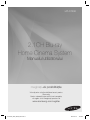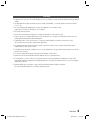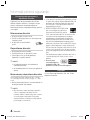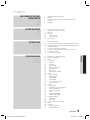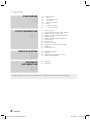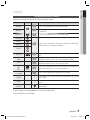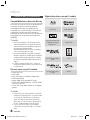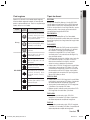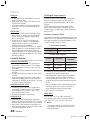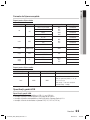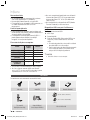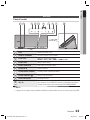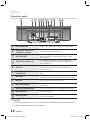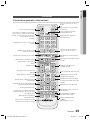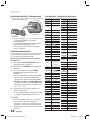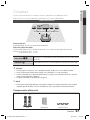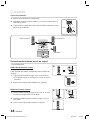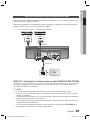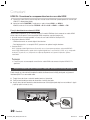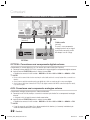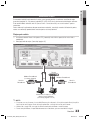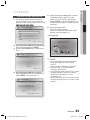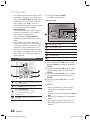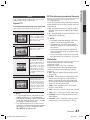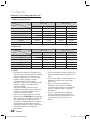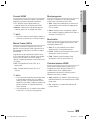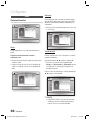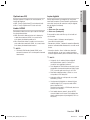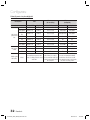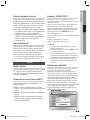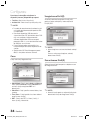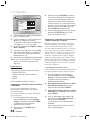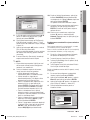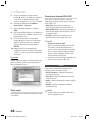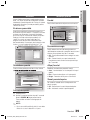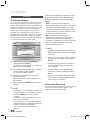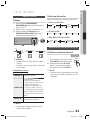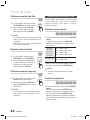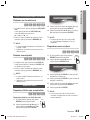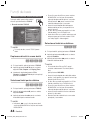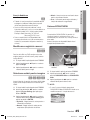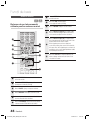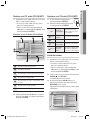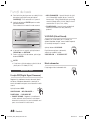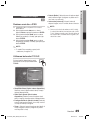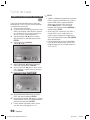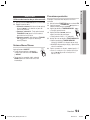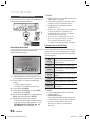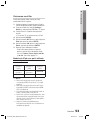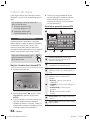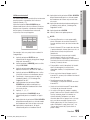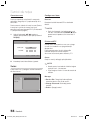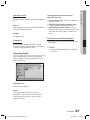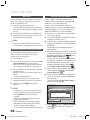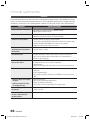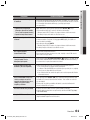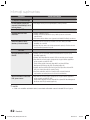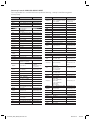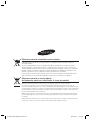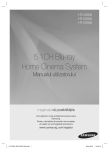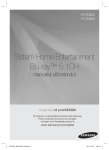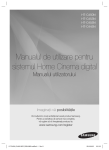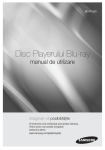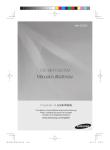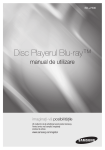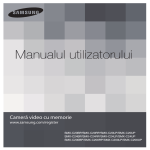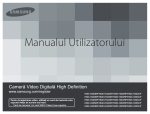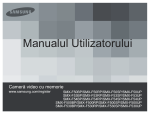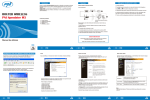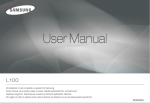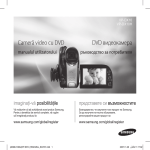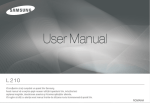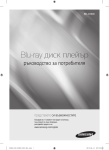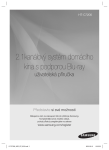Download Samsung HT-C7200 Manual de utilizare
Transcript
HT-C7200 2.1CH Blu-ray Home Cinema System Manualul utilizatorului maginaţi-vă posibilităţile Vă mulţumim că aţi achiziţionat acest produs Samsung. Pentru a beneficia de servicii mai complete, vă rugăm să vă înregistraţi produsul la www.samsung.com/register HT-C7200_XEO_ROM_0510.indd 1 2010-05-10 10:38:57 Informaţii privind siguranţa Avertismente privind siguranţa PENTRU A REDUCE RISCUL DE ELECTROCUTARE, NU SCOATEŢI CAPACUL ( SAU PARTEA DIN SPATE). ÎN INTERIOR NU EXISTĂ PIESE CARE POT FI REPARATE DE UTILIZATOR. PENTRU SERVICE, ADRESAŢI-VĂ PERSONALULUI CALIFICAT. ATENŢIE RISC DE ELECTROCUTARE NU DESCHIDEŢI Simbolul indică “tensiune periculoasă” în interiorul produsului, care prezintă riscul de electrocutare sau de vătămare corporală. ATENŢIE : PENTRU A PREVENI ELECTROCUTAREA, POTRIVIŢI LAMELA ŞTECHERULUI ÎN PRIZĂ ŞI INTRODUCEŢI COMPLET. AVERTISMENT • Pentru a reduce riscul de incendiu şi de electrocutare, nu expuneţi aparatul la ploaie sau umezeală. ATENŢIE • Aparatul nu trebuie expus la scurgeri sau stropiri şi obiectele umplute cu lichide, precum vazele, nu trebuie plasate pe acesta. • Priza este utilizată ca dispozitiv de deconectare şi trebuie să poate fi accesată în orice moment. • Acest aparat trebuie conectat la o priză CA, cu o conexiune de împământare pentru protecţie. • Pentru a deconecta aparatul de la priză, trebuie să scoateţi ştecherul, drept urmare priza trebuie să poată fi accesată uşor. 2 CLASS 1 KLASSE 1 LUOKAN 1 KLASS 1 PRODUCTO Acest simbol indică instrucţiuni importante referitoare la produs. LASER PRODUCT LASER PRODUKT LASER LAITE LASER APPARAT LÁSER CLASE 1 PRODUS LASER CLASA 1 Acest CD player este clasificat ca produs LASER CLASA 1. Utilizarea altor comenzi, reglaje sau proceduri decât cele specificate în prezentul manual pot duce la expunerea periculoasă la radiaţii. ATENŢIE • EVITAŢI EXPUNEREA LA RADIAŢII INVIZIBILE GENERATE DE RAZA LASER, ÎN MOMENTUL DESCHIDERII ŞI AL ÎMPĂMÂNTĂRII. Română HT-C7200_XEO_ROM_0510.indd 2 2010-05-10 10:39:12 Precauţii • Asiguraţi-vă că sursa dvs. de curent alternativ este în concordanţă cu autocolantul de identificare aflat pe spatele unităţii. • Instalaţi aparatul în poziţie orizontală sau pe un suport solid (mobilă), cu suficient spaţiu în jur pentru ventilaţie (7,5~10 cm). • Nu aşezaţi aparatul pe amplificatoare sau pe alt echipament care se poate încălzi. Asiguraţi-vă că fantele de ventilaţie nu sunt acoperite. • Nu aşezaţi nimic pe aparat. • Înainte de a muta aparatul, asiguraţi-vă că orificiul de introducere a discurilor este gol. • Pentru a deconecta complet aparatul de la sursa de alimentare, scoateţi ştecherul din priză, mai ales dacă nu utilizaţi aparatul o perioadă de timp îndelungată. • În timpul furtunilor cu descărcări electrice, scoateţi ştecherul din priză. Creşterile de tensiune din cauza descărcărilor electrice pot duce la defectarea aparatului. • Nu expuneţi aparatul la acţiunea directă a razelor soarelui sau a altor surse de căldură. Ar putea determina supraîncălzirea şi defectarea acestuia. • Feriţi aparatul de umezeală şi căldură în exces sau de echipamente care generează unde magnetice sau electrice puternice (de ex. boxe). • Deconectaţi cablul de alimentare de la priză, dacă aparatul se defectează. • Aparatul nu este destinat utilizării industriale. Utilizaţi-l doar în scopuri personale. • Este posibil să se creeze condens, dacă aparatul sau discul au fost depozitate la temperaturi scăzute. Dacă transportaţi aparatul pe timpul iernii, aşteptaţi aproximativ 2 ore înainte de utilizare, pentru ca acesta să ajungă la temperatura camerei. • Bateriile utilizate pe acest produs conţin chimicale dăunătoare pentru mediul înconjurător. Nu aruncaţi bateriile împreună cu celelalte reziduuri menajere. Română HT-C7200_XEO_ROM_0510.indd 3 2010-05-10 3 10:39:12 Informaţii privind siguranţa Precauţii privind manevrarea şi depozitarea discurilor Zgârieturile mici de pe suprafaţa discului pot reduce calitatea sunetului şi a imaginii sau pot duce la saltul peste sectoarele respective. Manevraţi discurile cu deosebită atenţie, pentru a nu le zgâria. Manevrarea discului • Nu atingeţi suprafaţa de redare a discului. • Ţineţi discul de margine, pentru a nu lăsa amprente pe suprafaţa acestuia. • Nu lipiţi hârtie sau bandă adezivă pe disc. Depozitarea discului • Nu expuneţi la lumina soarelui • Păstraţi discul într-un loc aerisit şi rece • Păstraţi discul într-un plic de protecţie. Depozitaţi-l în poziţie verticală. ✎ NOTĂ Nu permiteţi nimănui să murdărească suprafaţa discurilor. Licenţă • „Acest aparat încorporează tehnologie pentru protecţia la copiere, tehnologie protejată de patentele USA şi de alte drepturi de proprietate intelectuală deţinute de Rovi Corporation.” Este interzisă demontarea sau dezasamblarea produsului.” • DESPRE CLIPURILE VIDEO DIVX: DivX® este un format digital creat de DivX,Inc. Acesta este un dispozitiv DivX certificat oficial, care redă clipuri video DivX. Accesaţi www.divx. com pentru informaţii suplimentare şi instrumente software pentru conversia fişierelor în format DivX. DESPRE CLIPURI VIDEO DIVX LA CERERE: Acest dispozitiv DivX Certified® trebuie înregistrat pentru a putea reda conţinut DivX video la cerere (VOD). Pentru a genera codul de înregistrare, localizaţi secţiunea DivX VOD din meniul de configurare a dispozitivului. Accesaţi vod.divx.com şi introduceţi acest cod pentru a finaliza procesul de înregistrare şi a afla mai multe despre DivX VOD. DivX Certified pentru redarea conţinutului video DivX cu o rezoluţie de până la HD 1080p, inclusiv conţinut premium. • iPod este marcă comercială a Apple Inc., înregistrată în SUA şi alte ţări. IPhone este marcă comercială a Apple Inc. Nu introduceţi discuri fisurate sau zgâriate în aparat. Manevrarea şi depozitarea discurilor Dacă murdăriţi sau lăsaţi amprente pe disc, curăţaţi-l cu un detergent fin diluat cu apă şi ştergeţi cu o cârpă moale. Copyright © 2010 Samsung Electronics Co., Ltd. Toate drepturile rezervate. • Atunci când curăţaţi discul, mişcarea trebuie să fie dinspre interior spre exterior ✎ NOTĂ Se poate forma condens, dacă aerul cald vine în contact cu piesele reci din aparat. Dacă se formează condens în aparat, este posibil ca acesta să nu funcţioneze corespunzător. Dacă apare această problemă, scoateţi discul şi lăsaţi aparatul pornit timp de o oră sau două. 4 Română HT-C7200_XEO_ROM_0510.indd 4 2010-05-10 10:39:12 Cuprins Avertismente privind siguranţa Precauţii Precauţii privind manevrarea şi depozitarea discurilor Licenţă Copyright INTRODUCERE 7 8 12 13 13 14 15 Pictogramele utilizate în manual Tipurile de disc şi caracteristicile Accesorii Descriere Panoul frontal Panoul din spate Telecomanda CONEXIUNI 17 19 20 21 22 23 24 Conectarea boxelor Conectarea dispozitivelor externe/televizorului prin HDMI Ataşarea miezului de ferită toroidal la cablul de alimentare al unităţii principale Conectarea ieşirii Video la televizor Conectarea semnalului Audio de la componente externe Conectarea la reţea Conectarea antenei radio 25 26 27 27 27 27 29 29 29 29 29 30 30 31 31 31 33 33 33 33 33 33 33 34 34 34 35 35 38 38 38 39 39 39 Înainte de a începe (setări iniţiale) Configurarea meniului Afişaj TV Aspect BD Wise Rezoluţie Format HDMI Movie Frame (24Fs) Mod progresiv Mod static Culoare intensă HDMI Audio Setarea boxelor Optimizare EQ Audio HDMI Ieşire digitală Control dinamic interval Sincronizare AV System Setări iniţiale Dimensiune ecran Internet@TV Anynet+(HDMI-CEC) Gestionare date BD Ceas Înregistrarea DivX(R) Dezactivarea DivX(R) Configurarea reţelei Setări reţea Stare reţea Conexiune Internet BD-LIVE Limbă Securitate Evaluare parentală Schimbare parolă 2 7 17 CONFIGURARE 25 ROMÂNĂ 2 3 4 4 4 INFORMAŢII PRVIND SIGURANŢA Română HT-C7200_XEO_ROM_0510.indd 5 2010-05-10 5 10:39:12 Cuprins CONFIGURARE 39 39 39 39 39 40 40 40 Informaţii generale Fundal Economisire energie Afişaj frontal Sunet pornire/oprire Asistenţă Actualizare software Contactare Samsung FUNCŢII ELEMENTARE 41 41 42 43 43 44 46 48 49 50 51 52 Redarea unui disc Utilizarea meniului discului / titlului / pop-up Utilizarea funcţiilor Căutare şi Salt Redare cu încetinitorul/Redare secvenţială Repetarea redării Utilizarea butonului TOOLS (Instrumente) Audierea muzicii Modul de sunet Redarea unei imagini Redarea unui dispozitiv de stocare USB Audiţia radio Utilizarea unui iPod SERVICII DE REŢEA 54 58 58 58 Utilizarea Internet@TV BD-LIVE™ Notificare pentru actualizarea software Utilizarea funcţiei AllShare INFORMAŢII SUPLIMENTARE 60 63 Depanare Specificaţii 39 41 54 60 • Figurile şi ilustraţiile din acest manual pentru utilizator au rol consultativ şi pot diferi de aspectul efectiv al produsului. 6 Română HT-C7200_XEO_ROM_0510.indd 6 2010-05-10 10:39:13 01 Iniţiere Iniţiere Pictogramele utilizate în manual Verificaţi următorii termeni înainte de a citi manualul de utilizare. Termen Siglă Pictogramă h z Z BD-ROM BD-RE/-R DVD-VIDEO Definiţie Indică o funcţie disponibilă în cazul discurilor BD-ROM. Indică o funcţie disponibilă în cazul discurilor BD-RE/-R, înregistrate în format BD-RE. Indică o funcţie disponibilă în cazul discurilor DVD-VIDEO. DVD-RW(V) DVD-R DVD+RW y Indică o funcţie disponibilă în cazul discurilor DVD+RW sau DVD-RW(V)/ DVD-R/+R care au fost înregistrate şi finalizate. o w G Indică o funcţie disponibilă în cazul discurilor audio CD-RW/-R (format CDDA). x Indică o funcţie disponibilă în cazul discurilor CD-RW/-R, DVD-RW/-R sau a dispozitivelor media de stocare, care conţin fişiere DivX DVD+R Audio CD MP3 WMA - JPEG - DivX MKV MP4 DivX Dispozitiv de stocare USB - ATENŢIE - NOTĂ - Tastă pentru scurtătură - F ! ✎ Indică o funcţie disponibilă în cazul discurilor CD-RW/-R, DVD-RW/-R sau a dispozitivelor media de stocare, care conţin fişiere MP3 sau WMA. Indică o funcţie disponibilă în cazul discurilor CD-RW/-R, DVD-RW/-R sau a dispozitivelor media de stocare, care conţin fişiere JPEG. Indică o funcţie disponibilă pe un dispozitiv de stocare USB. Indică situaţia în care o funcţie nu mai poate fi activată sau în care setările au fost anulate. Indică sugestii sau instrucţiuni pe pagina respectivă, care ajută la activarea funcţiei. Oferă acces direct şi uşor prin apăsarea butonului de pe telecomandă. • Acest produs este compatibil doar cu sistemul de culoare PAL. • Discurile NTSC nu vor fi redate. Română HT-C7200_XEO_ROM_0510.indd 7 2010-05-10 7 10:39:13 Iniţiere Tipurile de disc şi caracteristicile Siglele discurilor care pot fi redate Compatibilitatea cu discurile Blu-ray Blu-ray este un format nou, aflat în curs de dezvoltare. În consecinţă, este posibil să survină probleme de compatibilitate a discurilor. Nu toate discurile sunt compatibile şi nu va fi rulat orice disc. Pentru informaţii suplimentare, consultaţi secţiunea Tipuri de disc şi caracteristici din acest manual. Dacă survin probleme de compatibilitate, contactaţi centrul de asistenţă clienţi SAMSUNG. ✎ NOTĂ S-ar putea ca redarea să nu funcţioneze pentru anumite tipuri de discuri sau când sunt efectuate anumite operaţii, precum modificarea unghiului şi ajustarea raportului dimensiunilor. Informaţii despre discuri sunt incluse în detaliu pe cutie. Consultaţi-le dacă este cazul. Nu permiteţi murdărirea sau zgârierea suprafeţei discurilor. Amprentele, murdăria, praful, zgârieturile sau depunerile de la fumul de ţigară pe suprafaţa de înregistrare împiedică utilizarea discului pentru redare. Când este redat un titlu BD-Java, s-ar putea ca încărcarea să dureze mai mult, sau ca unele funcţii să meargă încet. Discuri care nu pot fi redate • • • • • • Discuri HD DVD DVD-RAM Disc DVD-R de 3,9 GB pentru înregistrare. DVD-RW(mod VR) Super Audio CD(cu excepţia CD layer) Discuri DVD-ROM/PD/MV etc. CVD/CD-ROM/ CDV/CD-G/CD-I/LD • Discuri CD+G de redare audio, nu a imaginilor grafice. Disc Blu-ray Dolby Digital Plus Sistem de transmisie PAL în Regatul Unit, Franţa, Germania etc. . Dolby TrueHD DTS-HD High Resolution Audio Java DTS-HD Master Audio | Esenţial BD-LIVE ✎ NOTĂ S-ar putea ca unele discuri comerciale şi discuri DVD achiziţionate în afara regiunii dvs. să nu poată fi redate cu acest produs. Când încercaţi să redaţi aceste discuri, va fi afişat mesajul „Cannot read this disc.” (Niciun disc) sau „Please check the regional code of the disc.” (Verificaţi codul de regiune al discului). Dacă un disc DVD-R/-RW nu a fost înregistrat corespunzător în format DVD Video, nu va putea fi redat. 8 Română HT-C7200_XEO_ROM_0510.indd 8 2010-05-10 10:39:14 01 Tipuri de discuri Aparatul şi discurile sunt codate după regiune. Aceste coduri regionale trebuie să corespundă pentru a putea reda discul. Dacă nu se potriveşte codul, discul nu va fi redat. BD-ROM Tip disc Blu-ray Cod regiune Zonă A America de Nord, America Centrală, America de Sud, Coreea, Japonia, Taiwan, Hong Kong şi Asia de Sud-Est. B Europa, Groenlanda, Teritoriile franceze, Orientul mijlociu, Africa, Australia şi noua Zeelandă C India, China Rusia, Asia Centrală şi de Sud. 1 Statele Unite ale Americii, teritoriile SUA şi Canada 2 Europa, Japonia, Orientul Mijlociu, Egipt, Africa de sud, Groenlanda 3 Taiwan, Coreea, Filipine, Indonezia, Hong Kong 4 Mexic, America de sud, America Centrală, Australia, Noua Zeelandă, Insulele Pacifice, Caraibe 5 Rusia, Europa de Est, India, cea mai mare parte a Africii, Coreea de Nord, Mongolia 6 China DVD-VIDEO Iniţiere Cod regiune Blu-ray Disc Read Only Memory. Un disc BD-ROM conţine date pre-înregistrate. Deşi un BD-ROM poate conţine date în orice formă, majoritatea discurilor BDROM vor conţine filme în format High Definition, pentru redare pe produs. Acest produs poate reda discuri comerciale pre-înregistrate BD-ROM. BD-RE/BD-R Blu-ray Disc Rewritable/Blu-ray Disc Recordable. BD-RE/BD-R reprezintă formatul ideal pentru realizarea de copii de siguranţă sau înregistrarea de imagini video personale. DVD-VIDEO • Un digital versatile disc (DVD) poate conţine până la 135-minute de imagini, 8 limbi audio şi 32 de limbi de subtitrare. Este echipat cu tehnologie de compresie a imaginii MPEG-2 şi Dolby Digital surround, pentru a vă putea bucura de imagini vii şi clare, de înaltă calitate. • Când treceţi de la primul la al doilea strat al unui disc DVD Video dual-layered, s-ar putea să survină o distorsiune momentană a imaginii şi sunetului. Aceasta nu este o defecţiune a produsului. • Când un disc DVD-RW/-R înregistrat în modul Video este finalizat, acesta devine DVD-Video. DVD-urile comerciale pre-înregistrate cu filme sunt cunoscute de asemenea ca discuri DVD-Video. Acest produs poate reda discuri comerciale DVD pre-înregistrate (discuri DVD-Video) cu filme. DVD-R/-RW • Când un disc DVD-R/-RW înregistrat în modul Video este finalizat, acesta devine DVD-Video. Capacitatea de redare depinde de condiţiile de înregistrare. • Acest produs poate reda discuri DVD-R înregistrate şi finalizate cu un recorder DVD video. • Redarea poate fi realizată numai pentru discuri DVDRW înregistrate în modul Video şi finalizate. DVD+RW • Acest produs poate reda un disc DVD+RW înregistrat cu un recorder DVD Video. Capacitatea de redare depinde de condiţiile de înregistrare. DVD+R • Acest produs poate reda un disc DVD+R înregistrat şi finalizat cu un recorder DVD Video. Capacitatea de redare depinde de condiţiile de înregistrare. Română HT-C7200_XEO_ROM_0510.indd 9 2010-05-10 9 10:39:15 Iniţiere Audio CD DivX(Digital Video Express) • Un disc audio pe care este înregistrat un semnal audio PCM de 44,1kHz. • Acest produs poate reda CD-DA, discuri CD-R şi CD-RW în format audio. • S-ar putea ca produsul să nu poată reda anumite discuri CD-R sau CD-RW datorită condiţiilor de înregistrare. DivX este un format pentru fişiere video, conceput de Microsoft şi bazat pe compresia MPEG4, pentru a permite redarea pe internet a datelor audio şi video în timp real. MPEG4 este utilizat pentru codarea video, iar MP3 pentru codarea audio, pentru ca utilizatorii să poată vizualiza un film la o calitate audio şi video similară celei de pe un DVD. CD-R/-RW • Utilizaţi un disc CD-R/-RW de 700MB (80 minute). Dacă se poate, nu utilizaţi un disc de 800 MB (90 minute) sau mai multe, deoarece este posibil ca acesta să nu fie redat. • Dacă discul CD-R/-RW nu a fost înregistrat ca sesiune închisă, s-ar putea să survină decalaje la redarea părţii de început sau ca niciunul dintre fişierele înregistrate să nu fie redate. • S-ar putea ca unele discuri CD-R/-RW să nu poată fi redate cu produsul, în funcţie de dispozitivul utilizat pentru înregistrarea acestora. Pentru conţinutul înregistrat pe discuri CD-R/-RW de pe CD-uri pentru uz personal, capacitatea de redare va varia în funcţie de conţinut şi discuri. Formatul discului Formate acceptate (DivX) Acest produs acceptă doar următoarele tipuri de formate media. Dacă nu sunt suportate nici formatele video şi nici cele audio, este posibil să întâmpinaţi probleme, cum ar fi imagini întrerupte sau lipsa sunetului. Formate video acceptate Format AVI Versiuni acceptate DivX3.11~DivX5.1, XviD Formate audio acceptate Format Rata de biţi Utilizarea discurilor MP3 • Discurile CD-R/-RW, DVD-RW/-R înregistrate cu formatul UDF, ISO9660 sau JOLIET pot fi redate. • Numai fişierele MP3 cu extensia “.mp3” sau “.MP3” pot fi redate. • Intervalul de biţi pentru redare este între 56 Kbps şi 320 Kbps. • Rata de eşantionare pentru redate este între 32KHz şi 48KHz. • Produsul poate gestiona maxim 1500 de fişiere şi foldere dintr-un folder părinte. Pentru fişierele MP3 înregistrate cu VBR(Rată de biţi variabilă), s-ar putea ca sunetul să prezintă întreruperi. Utilizarea discurilor JPEG • Discurile CD-R/-RW, DVD-RW/-R înregistrate cu formatul UDF, ISO9660 sau JOLIET pot fi redate. • Numai fişierele JPEG cu extensia ".jpg", ".JPG", ". jpeg" sau "JPEG" pot fi afişate. • Formatul JPEG progresiv este acceptat. DVD-RW/-R (V) • Acesta este un format utilizat pentru înregistrarea datelor pe un disc DVD-RW sau DVD-R. Discul poate fi redat pe acest produs numai după ce a fost finalizat. • Dacă un disc a fost înregistrat în modul Video pe o altă marcă de recorder, dar nu a fost finalizat, acesta nu poate fi redat pe acest produs. 10 Frecvenţă de eşantionare MP3 80~384 kbps 44,1 khz AC3 128~384 kbps 44,1/48 khz DTS 1, 5 Mbps 44,1 khz • Fişierele DivX, inclusiv fişierele audio şi video create în formatul DTS, nu acceptă decât 6 Mbps. • Raport dimensiuni : Deşi rezoluţia DivX prestabilită este de 640x480 pixeli (4:3), produsul acceptă o rezoluţie maximă de 800x600 pixeli (16 :9). Nu vor fi acceptate rezoluţii ale ecranului televizorului mai mari de 800. • Atunci când redaţi un disc a cărei frecvenţă este mai mare decât 48 khz sau 320 kbps, este posibil să apară scintilaţii ale ecranului în timpul redării. • Qpel şi gmc nu sunt acceptate. MKV, MP4 • CD-R/-RW, DVD-R/-RW, USB, streaming PC • Pot fi redate fişiere video cu următoarele extensii. : . avi, .divx, .mkv, .mp4, .AVI, .DIVX, .MKV, .MP4 ✎ NOTĂ S-ar putea ca unele discuri DivX, MKV şi MP4 să nu fie redate, în funcţie de rezoluţia video şi de frecvenţa de cadre. Română HT-C7200_XEO_ROM_0510.indd 10 2010-05-10 10:39:15 01 Iniţiere Formate de fişiere acceptate Suport pentru fişiere video Extensie fişier Container *.avi Codec video Codec audio Rezoluţie Divx 3.11/4.x/5.1/6.0 MP3 AC3 DTS WMA PCM 1920x1080 XviD AVI MP4v3 H.264 BP/MP/HP 1920x1080 1920x1080 1920x1080 1920x1080 VC-1 AP *.mkv DivX 5.1/6.0 MKV XviD MP3 AC3 DTS 1920x1080 1920x1080 1920x1080 H.264 BP/MP/HP *.wmv WMV (wmv9) *.mp4 MP4 *.mpg *.mpeg PS VC-1 AP 1920x1080 WMA VC-1 SM MP4 (mp4v) H.264 BP/MP/HP MPEG1 MPEG2 H.264 BP/MP/HP 1920x1080 1920x1080 AAC 1920x1080 1920x1080 MP1, 2 AC3 DTS 1920x1080 1920x1080 Suport pentru fişiere audio Extensie fişier Container Codec audio Interval de acceptare *.mp3 MP3 MP3 - *.wma WMA WMA Compatibil cu versiunea 10 de WMA * Rate de eşantionare (în kHz) - 8, 11, 16, 22, 32, 44.1, 48 * Rate de biţi – Toate ratele de biţi din intervalul 5kbps - 384kbps Specificaţii gazdă USB Specificaţii gazdă USB • Acceptă dispozitive compatibile cu USB 1.1 sau USB 2.0. • Acceptă dispozitive conectate printr-un cablu de tip USB A. • Acceptă dispozitive compatibile cu UMS (USB Mass Storage Device) V1.0. • Acceptă sistemul de formatate a fişierelor FAT(FAT, FAT16, FAT32). Română HT-C7200_XEO_ROM_0510.indd 11 11 2010-05-10 10:39:16 Iniţiere Neconformitate • Nu acceptă dispozitive care necesită instalarea unei unităţi separate pe PC (Windows). • Nu acceptă conectarea la un hub USB. • Este posibil ca un dispozitiv USB conectat cu un cablu de extensie USB să nu fie recunoscut. • Nu sunt acceptate dispozitivele care utilizează sistemul de fişiere NTFS. (Este acceptat doar sistemul de fişiere FAT 16/32 (File Allocation Table 16/32).) • Nu funcţionează cu dispozitivele MTP (Media Transfer Protocol) cu activare Janus. Limitări operaţionale Dispozitive USB care pot fi utilizare cu produsul • Dacă dispozitivul conectat are instalate mai multe unităţi (sau partiţii), poate fi conectată o singură unitate (sau partiţie). • Un dispozitiv care acceptă numai USB 1.1 poate determina o diferenţă a calităţii imaginii, în funcţie de dispozitiv. 1. 2. 3. 4. Formate de fişiere acceptate Format Imagine statică Muzică Nume fişier Extensie fişier Rată de biţi Versiune Rezoluţie JPG JPG .JPEG – – 640x480 MP3 .MP3 80~384 kbps – – Frecvenţă de eşantionare – 44,1kHz Dispozitiv de stocare USB MP3 Player Cameră digitală Cititor de carduri USB: Cititor carduri USB cu un singur slot şi cititor carduri USB cu mai multe sloturi. • În funcţie de producător, este posibil ca cititorul de carduri USB să nu fie acceptat. • Dacă instalaţi mai multe dispozitive de memorie într-un cititor de carduri cu mai multe sloturi, este posibil să întâmpinaţi probleme. ✎ NOTĂ Hard disk-ul extern nu este acceptat. • Funcţia CBI (Control/Bulk/Interrupt) nu este acceptată. • Nu sunt acceptate camerele digitale care utilizează protocolul PTP sau care necesită instalare de programe suplimentare atunci când sunt conectate la PC. Accesorii În continuare sunt enumerate accesoriile livrate. Cablu video Antenă FM Suport pentru iPod Manualul utilizatorului FUNCTION TV SOURCE POWER BD RECEIVER/TV SLEEP RDS DISPLAY (Pentru cablul de alimentare) TA 1 2 PTY- PTY SEARCH 4 5 7 8 3 PTY+ 6 9 FULL SCREEN REPEAT 0 MUTE TUNING /CH VOL S/W LEVEL DISC MENU MENU TITLE MENU POPUP TOOLS INFO RETURN EXIT TUNER MEMORY A INTERNET@ B C V-SOUND (mic: Pentru cablul USB) MO/ST D DSP (mic) Telecomandă/ Baterii (dimensiune AAA)) 12 Adaptor LAN Wireless/ Convertor adaptor LAN Wireless Miez de ferită toroidal Română HT-C7200_XEO_ROM_0510.indd 12 2010-05-10 10:39:16 01 Iniţiere Descriere Panoul frontal 1 2 3 4 5 6 7 8 9 10 1 2 AFIŞAJ Afişează starea redării, ora etc. SENZOR DE TELECOMANDĂ Detectează semnalele de la telecomandă. 3 BUTON FUNCŢIE Modul este comutat în felul următor : BD/DVD D. IN AUX HDMI 1 HDMI 2 FM 4 5 6 7 BUTONUL OPRIRE Opreşte redarea discului. BUTONUL REDARE/PAUZĂ Redă un disc sau întrerupe redarea. CONTROL VOLUM Ajustarea volumului. BUTON DESCHIDERE / ÎNCHIDERE Deschide şi închide sertarul pentru discuri. 8 9 BUTON DE ALIMENTARE ( Porneşte şi opreşte produsul. SERTAR PENTRU DISCURI Introduceţi discul aici. 10 PORT USB Aici poate fi conectat un dispozitiv de stocare USB care poate fi utilizat pentru stocare atunci când sunteţi conectat la BD-LIVE. De asemenea, poate fi utilizat pentru realizarea de upgrade pentru software şi pentru redarea de fişiere MP3/JPEG/DivX/MKV/MP4. ) ✎ NOTĂ Upgrade-urile de software efectuate utilizând mufa USB Host trebuie realizate numai cu un stick de memorie flash USB. Română HT-C7200_XEO_ROM_0510.indd 13 13 2010-05-10 10:39:17 Iniţiere Panoul din spate 1 2 3 4 5 6 7 8 9 10 11 12 1 MUFE INTRARE HDMI Primesc semnale audio şi video simultan, printr-un cablu HDMI. 2 CONECTORI DE IEŞIRE PENTRU DIFUZOARE PE 2.1 CANALE Conectaţi boxele frontale şi subwoofer-ul. 3 MUFĂ IEŞIRE HDMI 4 MUFA PENTRU WIRELESS LAN 5 MUFĂ LAN 6 MUFE DE INTRARE OPTICĂ DIGITALĂ EXTERNĂ (OPTICAL) Utilizaţi pentru a conecta echipamentul extern care emite semnal digital. 7 VENTILATOR Ventilatorul furnizează aer rece către produs pentru a preveni supraîncălzirea şi funcţionează întotdeauna când produsul este pornit. 8 MUFĂ iPod Cuplaţi conectorul pentru suportul de iPod aici. 9 MUFE AUX DE INTRARE Conectare la ieşirea analogică 2CH a unui dispozitiv extern (cum ar fi un aparat VCR) 10 MUFE IEŞIRE VIDEO COMPONENT Conectaţi la aceste mufe un televizor cu intrări video Component. 11 MUFĂ ANTENĂ FM Conectaţi antena radio. 12 MUFĂ IEŞIRE VIDEO Conectaţi mufele de intrare video ale televizorului (VIDEO IN) la mufa de ieşire video a produsului. Utilizaţi un cablu HDMI şi conectaţi această mufă de ieşire HDMI la mufa de intrare HDMI a televizorului pentru a obţine o calitate optimă a imaginii. Poate fi utilizată pentru serviciile de reţea (consultaţi paginile 54~59), BD-LIVE şi upgrade-urile de software realizate printr-un adaptor LAN wireless. Poate fi utilizată pentru serviciile de reţea (consultaţi paginile 54~59), BD-LIVE şi upgrade-urile de software realizate prin conexiunea de reţea. ! ATENŢIE Păstraţi un spaţiu liber de minim 10 cm în toate părţile ventilatorului de răcire când instalaţi produsul. Nu blocaţi ventilatorul de răcire sau fantele acestuia. 14 Română HT-C7200_XEO_ROM_0510.indd 14 2010-05-10 10:39:17 01 Iniţiere Telecomanda Prezentarea generală a telecomenzii POWER FUNCTION TV SOURCE BD RECEIVER/TV SLEEP Porneşte şi opreşte produsul. Dacă doriţi să comutaţi în modul Home Cinema sau TV cu ajutorul telecomenzii, verificaţi culoarea LED-ului acestui buton. - Home Cinema: Portocaliu - TV: Verde Apăsaţi butoanele numerice pentru a seta opţiunile. 1 2 3 4 5 6 7 8 REPEAT 0 Apăsaţi pentru a derula înapoi sau înainte. Apăsaţi pentru a întrerupe redarea unui disc. Apăsaţi pentru a opri temporar sunetul. Reglaţi volumul. MUTE TUNING /CH VOL S/W LEVEL DISC MENU MENU TITLE MENU Apăsaţi pentru a vizualiza meniul discului. Apăsaţi pentru a utiliza meniul Tools (Instrumente). POPUP TOOLS INFO RETURN EXIT Selectaţi articole de meniu de pe ecran şi modificaţi valorile din meniu. Reveniţi la meniul anterior. Aceste butoane sunt utilizate atât pentru meniurile produsului, cât şi pentru câteva funcţii Blu-ray Disc. Apăsaţi pentru a lega diverse servicii Internet@TV. Astfel veţi avea senzaţia că ascultaţi sunetul la un sistem pe 5.1 canale. Vă permite să repetaţi un titlu, un capitol, o melodie sau un disc. Apăsaţi pentru a căuta înapoi sau înainte. Apăsaţi pentru a opri/reda un disc. Apăsaţi pentru a reveni la meniul principal. Setaţi temporizatorul pentru oprirea produsului. 9 FULL SCREEN Apăsaţi pentru a vizualiza ecranul complet pe un televizor. Acesta este butonul de selectare a modului. sau Apăsaţi pentru a selecta modul video al televizorului. Pentru a deschide şi închide sertarul pentru discuri. Căutaţi posturi FM active şi schimbaţi canalele. Puteţi regla nivelul subwoofer-ului. Utilizaţi pentru a intra în meniul Popup/meniul Title (Titlu). Utilizaţi pentru a afişa informaţiile de redare când redaţi un disc Bluray/DVD. Apăsaţi pentru a ieşi din meniu. TUNER MEMORY A INTERNET@ B C V-SOUND MO/ST D DSP Utilizat pentru a seta o frecvenţă radio presetată. Selectaţi MONO sau STEREO pentru transmisiunea radio. Reglaţi şi stabilizaţi nivelul volumului. (Digital Signal Processor) Română HT-C7200_XEO_ROM_0510.indd 15 15 2010-05-10 10:39:18 Iniţiere Instalarea bateriilor în telecomandă * Dimensiune baterii: AAA Lista de coduri cu mărcile de televizoare Marcă Cod Marcă Cod Admiral (M.Wards) 56, 57, 58 Mitsubishi/ MGA 18, 40, 59, 60, 75 A Mark 01, 15 MTC 18 NEC 18, 19, 20, 40, 59, 60 Anam 01, 02, 03, 04, 05, 06, 07, 08, 09, 10, 11, 12, 13, 14 Nikei 03 Onking 03 01, 18, 40, 48 Onwa 03 Panasonic 06, 07, 08, 09, 54, 66, 67, 73, 74 AOC ✎ NOTĂ Potriviţi marcajele “+” şi “–” minus de pe baterii cu cele de pe diagrama din interiorul compartimentului. În condiţii de utilizare normală a televizorului, bateriile durează aproximativ un an. Telecomanda poate fi utilizată la aproximativ 7 metri în linie dreaptă. Setarea telecomenzii Puteţi controla anumite funcţii ale televizorului dvs. utilizând această telecomandă. Atunci când acţionaţi televizorul cu ajutorul telecomenzii 1. Apăsaţi butonul BD RECEIVER/TV pentru a seta telecomanda în modul TV. 2. Apăsaţi butonul POWER pentru a deschide televizorul. 3. În timp ce ţineţi apăsat butonul POWER, introduceţi codul corespunzător mărcii televizorului. • Dacă în tabel apar mai multe coduri pentru televizorul dvs., introduceţi codurile pe rând, pentru a vedea ce cod corespunde. • Exemplu : Pentru un televizor Samsung În timp ce ţineţi apăsat butonul POWER, utilizaţi butoanele numerice pentru a introduce valorile 00, 15, 16, 17 şi 40. 4. Dacă televizorul se închide, înseamnă că setarea este finalizată. • Puteţi utiliza butoanele POWER, de VOLUM şi CANALE şi butoanele numerice (0~9). ✎ NOTĂ S-ar putea ca telecomanda să nu funcţioneze pentru anumite mărci de televizoare. De asemenea, s-ar putea ca anumite operaţii să nu fie posibile, în funcţie de marca televizorului dvs. Telecomanda va funcţiona implicit cu televizoarele Samsung. 16 Bell & Howell (M.Wards) 57, 58, 81 Brocsonic 59, 60 Candle 18 Penney 18 Philco 03, 15, 17, 18, 48, 54, 59, 62, 69, 90 Philips 15, 17, 18, 40, 48, 54, 62, 72 Cetronic 03 Citizen 03, 18, 25 Cinema 97 Pioneer 63, 66, 80, 91 Classic 03 Portland 15, 18, 59 Concerto 18 Proton 40 Contec 46 Quasar 06, 66, 67 Coronado 15 Craig 03, 05, 61, 82, 83, 84 Radio Shack 17, 48, 56, 60, 61, 75 Croslex 62 03 RCA/ Proscan 18, 59, 67, 76, 77, 78, 92, 93, 94 Crown Curtis Mates Realistic 03, 19 59, 61, 63 CXC 03 Daewoo 02, 03, 04, 15, 16, 17, 18, 19, 20, 21, 22, 23, 24, 25, 26, 27, 28, 29, 30, 32, 34, 35, 36, 48, 59, 90 Daytron 40 Dynasty 03 Emerson 03, 15, 40, 46, 59, 61, 64, 82, 83, 84, 85 Fisher 19, 65 Funai 03 Futuretech 03 General Electric (GE) 06, 40, 56, 59, 66, 67, 68 Hall Mark 40 Hitachi 15, 18, 50, 59, 69 Inkel 45 JC Penny 56, 59, 67, 86 JVC 70 KTV 59, 61, 87, 88 KEC 03, 15, 40 KMC 15 LG (Goldstar) 01, 15, 16, 17, 37, 38, 39, 40, 41, 42, 43, 44 Sampo 40 Samsung 00, 15, 16, 17, 40, 43, 46, 47, 48, 49, 59, 60, 98 Sanyo 19, 61, 65 Scott 03, 40, 60, 61 Sears 15, 18, 19 Sharp 15, 57, 64 Signature 2000 (M.Wards) 57, 58 Sony 50, 51, 52, 53, 55 Soundesign 03, 40 Spectricon 01 SSS 18 Sylvania 18, 40, 48, 54, 59, 60, 62 Symphonic 61, 95, 96 Tatung 06 Techwood 18 Teknika 03, 15, 18, 25 TMK 18, 40 Toshiba 19, 57, 63, 71 Vidtech 18 Videch 59, 60, 69 Luxman 18 Wards LXI (Sears) 15, 17, 18, 40, 48, 54, 60, 64 19, 54, 56, 59, 60, 62, 63, 65, 71 Yamaha 18 York 40 Magnavox 15, 17, 18, 48, 54, 59, 60, 62, 72, 89 Yupiteru 03 Marantz 40, 54 Zenith 58, 79 Matsui 54 Zonda 01 MGA 18, 40 Dongyang 03, 54 Română HT-C7200_XEO_ROM_0510.indd 16 2010-05-10 10:39:18 02 Conexiuni Conexiuni Această secţiune prezintă diverse metode de conectare a aparatului la alte componente externe. Înainte de mutarea sau instalarea produsului, opriţi alimentarea şi scoateţi cablul din priză. Conectarea boxelor SW de 2,5 până la 3 ori mai mare decât ecranul unui televizor Poziţia produsului Aşezaţi aparatul pe un stativ, raft sau pe suportul televizorului. Selectarea poziţiei de audiţie Poziţia de audiţie trebuie să fie la o distanţă de aproximativ 2,5-3 ori mai mare decât diagonala televizorului. Exemplu : Pentru televizoare de 32" - 2~2,4m Pentru televizoare de 55" – 3,5~4m Boxele frontale ei Aşezaţi boxele în faţa poziţiei dvs. de audiţie, orientate spre dvs. (la aproximativ 45°). Aşezaţi boxele astfel încât tweeterele acestora să fie la nivelul urechii dvs. Subwoofer g Poziţia subwoofer-ului nu este foarte importantă. Îl puteţi aşeza oriunde doriţi. ! ATENŢIE Nu lăsaţi copiii să se joace cu sau în apropierea boxelor. Se pot răni în cazul căderii unei boxe. Atunci când conectaţi firele la boxe, asiguraţi-vă că polaritatea (+/–) este cea corectă. Nu lăsaţi subwoofer-ul la îndemâna copiilor, pentru ca aceştia să nu introducă mâinile sau substanţe străine în tubul (gaura) din subwoofer. Nu agăţaţi subwoofer-ul de perete prin tub (gaură). ✎ NOTĂ Dacă aşezaţi o boxă lângă televizor, este posibil ca imaginea să fie distorsionată din cauza câmpului magnetic generat de difuzor. Dacă se întâmplă acest lucru, aşezaţi boxa la distanţă de televizor. Componentele difuzorului (L) (R) FAŢĂ SUBWOOFER CABLU PT. BOXE Română HT-C7200_XEO_ROM_0510.indd 17 17 2010-05-10 10:39:19 Conexiuni Conectarea boxelor 1. Apăsaţi clema bornelor din spatele boxei. 2. Introduceţi firul negru în borna neagră (–) şi firul roşu în borna roşie (+), apoi eliberaţi clema. 3. Cuplaţi mufele în spatele aparatului, potrivind culorile mufelor de intrare cu cele de ieşire ale boxelor. Boxă frontală (R) Negru Roşu Boxă frontală (L) Subwoofer Demontarea/montarea boxei pe suport * Numai boxele faţă Modul de demontare a boxei Dacă fixaţi boxa pe perete, îndepărtaţi suportul înainte de instalare. 1. Trageţi suportul în direcţia săgeţii, aşa cum este indicat. • Nu trageţi de suport cu forţă excesivă. Acesta ar putea fi deteriorat. 2. Aceasta este imaginea după îndepărtarea suportului. Modul de instalare a boxei 1. Cuplaţi suportul în direcţia săgeţii, astfel încât să se fixeze în orificiile corespunzătoare (x4) ale boxei. 2. Introduceţi complet suportul în direcţia săgeţii, aşa cum este indicat. 3. Aceasta este imaginea după montarea suportului. 18 Română HT-C7200_XEO_ROM_0510.indd 18 2010-05-10 10:39:21 02 HDMI este o interfaţă digitală standard pentru conectarea la dispozitive cum ar fi un televizor, proiector, DVD player, Blu-ray player, settop box şi altele. Conexiuni Conectarea dispozitivelor externe/televizorului prin HDMI HDMI elimină pierderile de semnal apărute la conversia analogică şi vă permite să vă bucuraţi de o calitate superioară video şi audio, ca şi cum sursa iniţială ar fi digitală. DVD sau Blu-ray Player SAT(Satelit/Set top box) HDMI IN HDMI OUT HDMI OUT : Conectarea la un televizor printr-un cablu HDMI (CALITATE OPTIMĂ) Conectaţi un cablu HDMI (nu este furnizat) de la mufa de ieşire HDMI OUT din spatele aparatului la mufa de intrare HDMI IN a televizorului. ✎ NOTĂ S-ar putea ca anumite rezoluţii de ieşire HDMI să nu poată fi afişate, în funcţie de televizorul dvs. În cazul în care un cablu HDMI este cuplat sau decuplat în timpul redării unui fişier CD-DA, MP3 sau JPEG, aparatul va opri redarea. După realizarea conexiunii video, setaţi sursa de intrare Video a televizorului la ieşirea Video corespunzătoare (HDMI, Component sau Composite) a aparatului. Pentru informaţii suplimentare despre modul de selectare a sursei de intrare video a televizorului, consultaţi manualul de instrucţiuni al televizorului. Dacă aţi setat telecomanda aparatului pentru a acţiona televizorul, apăsaţi pe butonul TV SOURCE de pe telecomandă şi selectaţi HDMI ca sursă externă pentru televizor. Română HT-C7200_XEO_ROM_0511.indd 19 19 2010-05-11 5:01:40 Conexiuni HDMI IN : Conectarea la o componentă externă cu un cablu HDMI 1. Conectaţi un cablu HDMI (nu este furnizat) de la mufa de intrare HDMI IN din spatele aparatului la mufa de ieşire HDMI OUT a dispozitivelor digitale. 2. Apăsaţi pe butonul FUNCTION (Funcţie) pentru a selecta intrarea HDMI 1 sau HDMI 2. Modul este comutat în felul următor : BD/DVD D. IN AUX HDMI 1 HDMI 2 FM Funcţia de detectare automată HDMI Ieşirea video a aparatului se va schimba automat în modul HDMI dacă este conectat un cablu HDMI când sistemul este pornit. Pentru rezoluţiile HDMI acceptate, consultaţi pagina 28. • Această funcţie nu este disponibilă în situaţia în care cablul HDMI nu acceptă CEC. • Descrierea conexiunii HDMI - HDMI emite numai un semnal digital către televizor. - Dacă televizorul dvs. nu acceptă HDCP, pe ecran vor apărea imagini aleatoare. • Ce este HDCP? HDCP (High-band width Digital Content Protection) este un sistem pentru protejarea conţinutului BD/DVD transmis prin HDMI împotriva copierii. Oferă o legătură digitală între o sursă video (PC, DVD. etc) şi un dispozitiv de afişare (TV, proiector, etc). Conţinutul este criptat pe dispozitivul sursă, pentru a împiedica copierea neautorizată. ! ATENŢIE Funcţia Anynet+ este acceptată numai când un cablu HDMI este conectat la ieşirea HDMI OUT a aparatului. Ataşarea miezului de ferită toroidal la cablul de alimentare al unităţii principale Dacă ataşaţi un miez de ferită toroidal la cablul de alimentare al unităţii principale, veţi preveni interferenţele RF cu semnalele radio. 1. Trageţi clema de fixare a miezului toroidal pentru a-l deschide. 2. Faceţi o buclă dublă pe cablul de alimentare al unităţii principale. 3. Ataşaţi miezul de ferită toroidal la cablul de alimentare al unităţii principale după cum este indicat în figură şi apăsaţi-l până la fixare (cu clic). 20 Română HT-C7200_XEO_ROM_0510.indd 20 2010-05-10 10:39:26 02 Conexiuni Conectarea ieşirii Video la televizor METODA 1 Roşu Albastru Verde METODA 2 iPod Galben METODA 1 : Video Component (CALITATE SUPERIOARĂ) Dacă televizorul este prevăzut cu intrări video Component, conectaţi un cablu video Component (neinclus) de la mufele de ieşire semnal video Component (Pr, Pb şi Y) ale panoului din spatele produsului la mufele corespunzătoare ale televizorului. ✎ NOTĂ Puteţi alege una dintre multele rezoluţii disponibile: 1080i, 720p, 576p(480p) şi 576i(480i), în funcţie de tipul de disc. (Consultaţi pagina 28) Rezoluţia efectivă poate să difere de valoarea setată în meniul Setup (Configurare), dacă sunt conectate ambele cabluri Component şi HDMI. Rezoluţia poate să difere şi în funcţie de disc. (Consultaţi pagina 28) După realizarea conexiunii video, setaţi sursa de intrare Video a televizorului la ieşirea Video corespunzătoare (HDMI, Component sau Composite) a aparatului. Pentru informaţii suplimentare despre modul de selectare a sursei de intrare video a televizorului, consultaţi manualul de instrucţiuni al televizorului. Dacă aţi setat telecomanda aparatului pentru a acţiona televizorul, apăsaţi pe butonul TV SOURCE (Sursă TV) de pe telecomandă şi selectaţi COMPONENT ca sursă externă pentru televizor. La redarea unui disc DVD, dacă sunt conectate atât mufa HDMI cât şi cea Component şi selectaţi modul Component 1080p, 1080i, 720p sau 576p(480p), meniul Display Setup (Configurare afişaj) va afişa rezoluţia de ieşire ca 1080p, 1080i, 720p sau 576p(480p) în meniu. Rezoluţia este de fapt 576i(480i). METODA 2 : Video Composite (CALITATE BUNĂ) Conectaţi cablul video de la mufa VIDEO OUT de pe panoul din spate al produsului la mufa VIDEO IN a televizorului. ✎ NOTĂ Sursa video are întotdeauna rezoluţia 576i(480i), indiferent de rezoluţia setată în meniul Setup (Configurare). (Consultaţi pagina 28) După realizarea conexiunii video, setaţi sursa de intrare Video a televizorului la ieşirea Video corespunzătoare (HDMI, Component sau Composite) a aparatului. Pentru informaţii suplimentare despre modul de selectare a sursei de intrare video a televizorului, consultaţi manualul de instrucţiuni al televizorului. Dacă aţi setat telecomanda aparatului pentru a acţiona televizorul, apăsaţi pe butonul TV SOURCE (Sursă TV) de pe telecomandă şi selectaţi VIDEO ca sursă externă pentru televizor. ! ATENŢIE Nu conectaţi unitatea prin intermediul unui VCR. Semnalele video emise prin VCR pot fi afectate de sistemele de protecţie a drepturilor de autor, iar imaginea de la televizor va apărea distorsionată. Română HT-C7200_XEO_ROM_0510.indd 21 21 2010-05-10 10:39:27 Conexiuni Conectarea semnalului Audio de la componente externe iPod Cablu optic (neinclus) Roşu Alb Cablu audio (neinclus) În cazul în care componenta analogică externă are o singură ieşire Audio, conectaţi canalul din dreapta sau din stânga. Set-Top Box VCR OPTICAL AUX OPTICAL: Conectarea unei componente digitale externe Componente cu semnal digital cum ar fi un receiver prin cablu/satelit (Set-Top Box). 1. Conectaţi intrarea digitală (OPTICAL) a produsului la ieşirea digitală a componentei digitale externe. 2. Apăsaţi butonul FUNCTION pentru a selecta intrarea D.IN. • Modul este comutat în felul următor : BD/DVD D. IN AUX HDMI 1 HDMI 2 FM ✎ NOTĂ Pentru a viziona semnal video de la un receiver prin cablu/satelit, trebuie să conectaţi ieşirea video a acestuia la un televizor. Acest sistem acceptă frecvenţe de eşantionare digitală de 32 kHz sau superioare de la componente digitale. Acest sistem acceptă doar formate audio DTS şi Dolby digital; formatul audio MPEG, care este de tipul flux de biţi, nu poate fi acceptat. AUX: Conectarea unei componente analogice externe Componente analogice externe precum videocasetofoanele. 1. Conectaţi mufa AUX IN (Audio) a sistemului la mufa de ieşire Audio Out a componentei analogice externe. • Asiguraţi-vă că aţi potrivit corect culorile conectorilor. 2. Apăsaţi butonul FUNCTION pentru a selecta intrarea AUX. • Modul este comutat în felul următor : BD/DVD D. IN AUX HDMI 1 HDMI 2 FM ✎ NOTĂ Puteţi să conectaţi mufa Video Out a videocasetofonului la televizor şi să conectaţi mufele de ieşire Audio ale videocasetofonului la acest produs. 22 Română HT-C7200_XEO_ROM_0510.indd 22 2010-05-10 10:39:28 02 Conexiuni Conectarea la reţea În momentul realizării unei conexiuni la reţea, acest aparat permite vizualizarea serviciilor de reţea (consultaţi paginile 54~59) precum Internet@TV şi BD-LIVE, dar şi primirea actualizărilor de software. Este recomandată utilizarea unui AP (Acces Point – Punct de acces) sau a unui router IP pentru conexiune. Pentru informaţii suplimentare despre conectarea routerului, consultaţi manualul utilizatorului pentru router sau contactaţi producătorul acestuia pentru asistenţă tehnică. Reţea prin cablu 1. Cu ajutorul cablului Direct LAN (cablu UTP), conectaţi mufa LAN a aparatului la mufa LAN a modemului. 2. Setaţi opţiunile de reţea. (Consultaţi pagina 35) iPod Router Modem Broadband (cu router integrat) Sau Serviciu Broadband ✎ NOTĂ Modem Broadband Serviciu Broadband Conectarea în reţea cu un PC, pentru funcţia AllShare (consultaţi paginile 58~59) S-ar putea ca accesul la server-ul cu actualizări Samsung să nu fie permis, în funcţie de routerul utilizat şi de politica furnizorului de servicii Internet. Pentru informaţii suplimentare, contactaţi furnizorul de servicii internet. Utilizatorii de conexiuni DSL sunt rugaţi să utilizeze routerul pentru realizarea conexiunii de reţea. Pentru funcţia AllShare, în reţea trebuie conectat un calculator, aşa cum este indicat în figură. Română HT-C7200_XEO_ROM_0510.indd 23 23 2010-05-10 10:39:29 Conexiuni Reţea wireless Vă puteţi conecta la o reţea cu ajutorul unui dispozitiv de partajare Wireless IP. 1. Pentru a realiza conexiunea într-o reţea wireless, este necesar un router AP/IP. Conectaţi adaptorul LAN Wireless la mufa corespunzătoare, din spatele aparatului. - Această unitate este compatibilă cu adaptorul LAN Wireless furnizat. - Puteţi, de asemenea, să utilizaţi reţeaua wireless conectând convertorul adaptorului LAN Wireless la adaptorul LAN Wireless. 2. Setaţi opţiunile de reţea. (Consultaţi pagina 35) Serviciu Broadband Dispozitiv de partajare Wireless IP iPod PC SAU Conectarea în reţea cu un PC, pentru funcţia AllShare (consultaţi paginile 58~59) Adaptor LAN Wireless ✎ NOTĂ Trebuie să utilizaţi un dispozitiv de partajare wireless IP care acceptă IEEE 802.11 a/b/g/n (modul n este recomandat pentru operarea stabilă a reţelei wireless.) Wireless LAN, prin natura sa, poate genera interferenţe, în funcţie de condiţiile de utilizare (evoluţia AP, distanţa, obstacolele, interferenţa cu alte dispozitive radio etc.). Setaţi dispozitivul de partajare wireless IP pe modul Infrastructură. Modul Ad-hoc nu este acceptat. Atunci când se aplică cheia de securitate pentru AP (dispozitiv de partajare Wireless IP) doar următoarele formate sun acceptate. 1) Mod de autentificare: WEP, WPAPSK, WPA2PSK 2) Tip de criptare: WEP, AES Pentru funcţia AllShare, în reţea trebuie conectat un calculator, aşa cum este indicat în figură. Conectarea antenei radio Antenă FM (inclusă) 1. Conectaţi antena radio furnizată la mufa pentru antena FM. 2. Mutaţi încet antena în jurul dvs. până găsiţi o poziţie cu recepţie bună, apoi fixaţi antena de perete sau de o suprafaţă rigidă. ✎ NOTĂ Produsul nu recepţionează transmisii AM. iPod 24 Română HT-C7200_XEO_ROM_0510.indd 24 2010-05-10 10:39:31 03 Configurare 1. Porniţi televizorul după conectarea aparatului. (Atunci când aparatul este conectat la televizor pentru prima dată, aparatul va porni automat, fiind afişat ecranul de setări iniţiale.) 5. Apăsaţi pe butoanele ◄► pentru a selecta setările dorite pentru reţea: Prin cablu, Wireless sau PBC (WPS) şi apoi apăsaţi butonul ENTER. (Consultaţi paginile 35~38) Va porni testul de reţea, iar setările iniţiale vor fi finalizate. Configurare Înainte de a începe (setări iniţiale) 6. Apăsaţi pe butonul OK. Va fi afişat meniul principal. (Pentru mai multe informaţii despre meniul principal, consultaţi pagina 26) Initial Settings I On-Screen Language Select a language for the on-screen displays. English Français Deutsch • Meniu principal Español Italiano Nederlands > Move You Tube internet radio service Please activate Internet@TV to enjoy a variety of Internet Services. s Select 2. Apăsaţi pe butoanele ▲▼ pentru a selecta limba dorită, apoi apăsaţi pe butonul ENTER. 3. Apăsaţi butonul ENTER pentru a selecta butonul Start. No Disc Initial Settings a Change Device d View Devices " Enter TV Aspect and Network will be set. ✎ NOTĂ Each setting may be changed later under "Settings" Atunci când aparatul este conectat pentru Start a Previous " Select 4. Apăsaţi pe butoanele ▲▼ pentru a selecta raportul dorit pentru dimensiuni, apoi apăsaţi pe butonul ENTER. (Consultaţi pagina 27) Initial Settings I Network Network Setting is needed to use various Internet services. prima dată la televizor, acesta va porni automat. Aceasta nu este o defecţiune a aparatului. Meniul principal nu va fi afişat dacă nu configuraţi setările iniţiale. Dacă apăsaţi pe butonul ALBASTRU (D) în timpul configurării de reţea, puteţi accesa meniul principal chiar dacă reţeaua nu a fost configurată încă. Atunci când reveniţi la meniul principal, modul de afişare pe întregul ecran va fi anulat în mod automat. Choose the primary method for connecting to network. Wired : Set the network by using Ethernet cable. Please make sure that Ethernet cable is connected. Wired Wireless PBC (WPS) a Previous d Skip < Move " Select Română HT-C7200_XEO_ROM_0510.indd 25 25 2010-05-10 10:39:33 Configurare Dacă doriţi reafişarea ecranului pentru setările iniţiale, pentru a modifica aceste setări, ţineţi apăsat butonul OPRIRE () de pe panoul frontal al aparatului pentru mai mult de. 5 secunde, atunci când nu este introdus niciun disc. Utilizaţi cablul HDMI pentru a conecta aparatul la un televizor Samsung compatibil Anynet+(HDMI-CEC). Dacă televizorul utilizează o limbă acceptată de aparat, limba respectivă va fi stabilită în mod automat ca fiind preferată. Totuşi, caracteristica Anynet+(HDMI-CEC) trebuie On atât pentru televizor cât şi pentru aparat. Dacă produsul este lăsat în modul Stop pentru mai mult de 5 minute fără a fi acţionat, pe televizor va apărea un screen saver. Dacă produsul este lăsat în modul Screen saver pentru mai mult de 25 de minute, acest se va opri automat, cu excepţia cazului în care este redat un disc CD-DA (Automatic Power-Off – Oprire automată). Configurarea meniului DISC MENU MENU TITLE MENU POPUP 1 TOOLS INFO 3 2 RETURN EXIT 4 TUNER 1 Butonul MENU : Apăsaţi pe acest buton pentru a vă deplasa la meniul principal. 2 Butonul RETURN : Reveniţi la meniul anterior. 3 Butonul ENTER/ DIRECŢIE: Deplasaţi cursorul sau selectaţi un element. Selectaţi elementul evidenţiat în mod curent. Confirmaţi setarea. 4 Butonul EXIT : Apăsaţi pe acest buton pentru a ieşi din meniu. 26 1. Apăsaţi pe butonul POWER. Va apărea meniul principal. • Meniu principal You Tube internet radio service Please activate Internet@TV to enjoy a variety of Internet Services. 2 3 4 1 5 No Disc a Change Device d View Devices 1 Selectează Internet@TV. 2 Selectează fişierele video. 3 Selectează fişiere audio. 4 Selectează fotografiile. 5 Selectează setările. 6 Afişează butoanele disponibile. " Enter 6 2. Apăsaţi pe butoanele ◄► pentru a selecta opţiunea Settings, apoi apăsaţi pe butonul ENTER. 3. Apăsaţi pe butoanele ▲▼ pentru a selecta sub-meniul dorit, apoi apăsaţi pe butonul ENTER. 4. Apăsaţi pe butoanele ▲▼ pentru a selecta elementul dorit, apoi apăsaţi pe butonul ENTER. 5. Apăsaţi pe butonul EXIT pentru a ieşi din meniu. ✎ NOTĂ Atunci când aparatul este conectat la reţea, selectaţi opţiunea Internet@TV din meniul principal. Puteţi prelua conţinuturile favorite de pe Samsung AppS. Etapa de acces poate diferi în funcţie de meniul selectat. Afişajul de pe ecran pentru acest aparat se poate modifica după actualizarea versiunii de software. Română HT-C7200_XEO_ROM_0510.indd 26 2010-05-10 10:39:37 03 Puteţi configura diverse opţiuni de afişaj, cum ar fi raportul dimensiunilor, rezoluţia etc. Aspect TV În funcţie de tipul televizorului pe care-l aveţi, puteţi regla setarea pentru dimensiunile ecranului. • 16:9 Normal Anumite filme (sursă 4:3) vor fi redate 4:3 Pillarbox (bare negre pe marginile imaginii), chiar dacă este selectată opţiunea 16:9 normal. BD Wise (doar pentru produsele Samsung) BD Wise este cea mai recentă caracteristică de interconectivitate Samsung. Atunci când conectaţi între ele produse Samsung care includ funcţia BD-Wise prin HDMI, rezoluţia optimă va fi setată automat. • Off : Rezoluţia de redare va fi reglată conform rezoluţiei setate anterior, indiferent de rezoluţia discului. • On : Rezoluţia originală a discului BD/DVD va fi redată direct pe televizor. Configurare Afişaj ✎ NOTĂ Dacă doriţi modificarea rezoluţiei în BD Wise, trebuie să Off dinainte funcţia BD WIse. Dacă dezactivaţi funcţia BD Wise, rezoluţia • 16:9 Wide Puteţi vizualiza imaginea completă de 16:9 pe un televizor cu ecran lat. • 4:3 Letter Box Selectaţi această opţiune dacă doriţi să vedeţi o proporţie a dimensiunilor de 16:9 la redarea discurilor Blu-ray/DVD, chiar dacă televizorul dvs. are un raport al dimensiunilor de 4:3. În partea superioară şi inferioară a ecranului vor apărea două bare negre. • 4:3 Pan-Scan Selectaţi dacă doriţi să vizualizaţi formatul video 16:9 oferit de discurile Blu-ray Disc/DVD fără barele negre de sus şi de jos, chiar dacă aveţi un televizor în format 4:3 (părţile extreme din dreapta şi din stânga ale imaginii video vor fi tăiate). ✎ NOTĂ În funcţie de tipul discului, este posibil ca unele proporţii de dimensiuni să nu fie disponibile. Dacă selectaţi o proporţie a dimensiunilor diferită faţă de cea a televizorului dvs., atunci s-ar putea ca imaginea să apară distorsionată. Dacă selectaţi opţiunea 4:3 Pan-Scan sau 4:3 Letter Box, nu veţi putea comuta pe vizualizarea pe întregul ecran atunci când apăsaţi butonul FULL SCREEN de pe telecomandă. televizorului conectat va fi ajustată automat la cea maximă. Dacă aparatul este conectat la un dispozitiv care nu acceptă BD Wise, nu veţi putea utiliza funcţia BD Wise. Pentru o funcţionalitate corespunzătoare a funcţiei BD Wise, On meniul BD Wise al aparatului şi al televizorului. Rezoluţie Setează rezoluţia de ieşire a semnalului video Component şi HDMI. Numărul din 1080p, 1080i, 720p, 576p(480p), 576i(480i) indică numărul de linii din imaginea video. Literele i şi p indică scanarea intercalată, respectiv progresivă. • Auto : Verifică şi setează automat rezoluţia optimă. (numai HDMI) • BD Wise : Setează automat rezoluţia optimă când aparatul este conectat printr-un cablu HDMI la un televizor cu opţiunea BD Wise. (Articolul de meniu BD Wise apare numai dacă opţiunea BD Wise este setată la On (Activat)) (numai HDMI) • 1080p : Emite 1080 de linii pentru semnal video progresiv. (numai HDMI) • 1080i : Emite 1080 de linii pentru semnal video intercalat. • 720p : Emite 720 de linii pentru semnal video progresiv. • 576p/480p : Emite 576(480) de linii pentru semnal video progresiv. • 576i/480i : Emite 576(480) de linii pentru semnal video intercalat. (numai Component şi VIDEO) Română HT-C7200_XEO_ROM_0510.indd 27 27 2010-05-10 10:39:39 Configurare Rezoluţia în funcţie de modul de ieşire • Redarea discurilor Blu-ray HDMI / conectat Ieşire Configurare HDMI / deconectat Mod HDMI Mod Component/VIDEO Mod Component Mod VIDEO Auto Rezoluţie optimă 576i(480i) - - 1080p, Movie Frame(24Fs) oprit 1080p@60F 576i(480i) - - 1080p, Movie Frame(24Fs) pornit 1080p@24F 576i(480i) - - 1080i, Movie Frame(24Fs) oprit 1080i 576i(480i) 1080i 576i(480i) 576i(480i) 720p 720p 576i(480i) 720p 576p(480p) 576p(480p) 576i(480i) 576p(480p) 576i(480i) 576i(480i) - - 576i(480i) 576i(480i) • Redare DVD HDMI / conectat Ieşire Configurare Mod HDMI Mod Component/VIDEO Mod Component Auto Rezoluţie optimă 576i(480i) - - 1080p 1080p@60F 576i(480i) - - 1080i 1080i 576i(480i) 576p(480p) 576i(480i) 720p 720p 576i(480i) 576p(480p) 576i(480i) 576p(480p) 576p(480p) 576i(480i) 576p(480p) 576i(480i) 576i(480i) - - 576i(480i) 576i(480i) ✎ NOTĂ Dacă televizorul conectat nu acceptă funcţia Movie Frame sau rezoluţia selectată, va apărea mesajul „If no pictures are shown after the selection, please wait for 15 seconds. Apoi, rezoluţia va reveni automat la valoarea anterioară. Would you like to make a selection?” (Dacă nu sunt afişate imagini după selectare, aşteptaţi 15 secunde. Doriţi să efectuaţi o selecţie?). Dacă selectaţi Yes, iar rezoluţia nu este acceptată, ecranul televizorului va deveni alb. Aşteptaţi 15 secunde şi rezoluţia va reveni automat la valoarea anterioară. Dacă ecranul este alb, apăsaţi şi menţineţi apăsat butonul OPRIRE () de pe partea din faţă a aparatului, mai mult de 5 secunde (fără niciun disc introdus). Toate setările sunt restaurate la setările de fabrică. Urmaţi paşii de pe pagina anterioară pentru a accesa fiecare mod şi pentru a selecta Display Setup (Configuraţie de afişare) acceptată de televizorul dvs. 28 HDMI / deconectat Mod VIDEO Când sunt restabilite setările din fabrică, toate datele utilizatorilor stocate în datele BD vor fi şterse. Discul Blu-ray trebuie să aibă caracteristica 24 cadre pentru a putea utiliza modul Movie Frame (24Fs). Dacă sunt conectate mufele HDMI şi Component, iar ieşirea este Component, înseamnă că există diferenţe între tabelul de rezoluţii şi rezoluţia actuală, în funcţie de televizorul dvs. În cazul în care caracteristica HDMI Auto Detection (Detectare automată HDMI) nu funcţionează, puteţi selecta rezoluţia 1080p sau Movie Frame (24Fs) (Cadru film (24 cadre)). Română HT-C7200_XEO_ROM_0510.indd 28 2010-05-10 10:39:45 03 Configurare Format HDMI Mod progresiv Puteţi optimiza setarea de culoare a ieşirii HDMI. Selectaţi un tip pentru dispozitivul conectat. Setaţi acest mod pentru a îmbunătăţi calitatea imaginii atunci când vizionaţi discuri DVD. • TV : Selectaţi această opţiune dacă aţi conectat playerul la un televizor prin HDMI. • Monitor : Selectaţi această opţiune dacă aţi conectat playerul la un monitor prin HDMI. • Auto : Setaţi acest mod pentru ca aparatul să seteze automat cea mai bună imagine pentru DVD-ul urmărit. ✎ NOTĂ • Video : Selectaţi acest mod pentru a obţine cea mai bună imagine în redarea DVD-urilor cu Concerte sau emisiuni TV. Înainte de a selecta această opţiune trebuie să conectaţi un televizor sau un monitor la aparat. Movie Frame (24Fs) Activarea caracteristicii Movie Frame (24Fs) vă permite să ajustaţi ieşirea HDMI a aparatului la 24 de cadre pe secundă, pentru o calitate a imaginii îmbunătăţită. Vă puteţi bucura de caracteristica Movie Frame (24Fs) numai dacă aveţi un televizor care acceptă această rată de cadre. Acest meniu poate fi selectat în moduri de rezoluţie a ieşirii HDMI 1080i sau 1080p. • Off : Funcţiile Movie Frame (24Fs) vor fi dezactivate. • On : Funcţiile Movie Frame (24Fs) vor fi activate. ✎ NOTĂ Pot fi incluse două tipuri de frecvenţe de cadre, în funcţie de disc: Movie (Film) (24 cadre) şi Video (30 cadre). Când setarea comută între Movie (Film) (24 cadre) şi Video (30 cadre), este posibil ca ecranul să se aprindă intermitent câteva secunde. Dacă televizorul dvs. nu acceptă funcţia Movie Frame (24Fs), va fi afişat mesajul pop-up. Mod static Puteţi seta tipul de imagine afişată atunci când întrerupeţi redarea DVD. • Auto: Se va seta automat cea mai bună imagine statică, în funcţie de conţinut. • Frame : Selectaţi această opţiune atunci când întrerupeţi o scenă cu acţiune. • Field : Selectaţi această opţiune când întrerupeţi o scenă cu acţiune intensă. Culoare intensă HDMI Setaţi această opţiune pentru a reda sau nu imaginea de la mufa de ieşire HDMI OUT în culoare intensă. Acest mod permite o reproducere mai corectă a culorilor, printr-o adâncime mai mare a culorilor. • Auto: Imaginea va fi redată în coluri intense pe televizorul conectat, care acceptă funcţia HDMI Deep Color. • Off : Imaginea va fi redată fără opţiunea de culoare intensă. Română HT-C7200_XEO_ROM_0510.indd 29 29 2010-05-10 10:39:45 Configurare Distanţă Audio Dacă boxele nu pot fi aşezate la distanţe egale faţă de poziţia de audiţie, puteţi regla timpul de decalaj al semnalelor audio de la boxele faţă şi subwoofer. Setarea boxelor Settings Display Audio System Network Language Security General Support Speaker Setting | Level Distance Test tone : • Puteţi seta Distanţa dintre boxe între 0,3m (1ft) şi 9,0m (30ft). Off Settings s Select r Return Display Audio System Network Language Security General Support Distance : ◄ 10ft (3.0m) | : 10ft (3.0m) : 10ft (3.0m) : Off Front L Front R Subwoofer Test Tone <Change s Select r Return Nivel Puteţi regal balansul şi nivelul fiecărei boxe în parte. Tonul de test Reglarea nivelului boxelor frontale/ subwoofer-ului Utilizaţi caracteristica Test Tone pentru a verifica conexiunile boxelor. • Nivelul volumului poate fi reglat secvenţial de la +6dB la –6dB. Apăsaţi butoanele ◄, ► pentru a selecta All. • Volumul creşte pe măsură ce vă apropiaţi de +6dB şi scade pe măsură ce vă apropiaţi de 6dB. Settings Display Audio System Network Language Security General Support Pentru a opri tonul de testare, apăsaţi butoanele ◄, ► pentru a selecta Off. Level Front L Front R Subwoofer Test Tone • Va fi trimis un ton de test în boxele Faţă stânga Faţă dreapta Subwoofer pentru a vă permite să vă asiguraţi că boxele sunt configurate corect. : : : : ◄ 0 dB | 0 dB 0 dB Off <Change s Select r Return Settings Display Audio System Network Language Security General Support Speaker Setting Level Distance Test Tone :◄ All | <Change s Select r Return ✎ NOTĂ Când HDMI AUDIO este activat (semnalul audio este emis prin boxele televizorului), funcţia Ton test nu este disponibilă. 30 Română HT-C7200_XEO_ROM_0510.indd 30 2010-05-10 10:39:45 03 Ieşire digitală Setaţi o opţiune EQ optimă în mod automat, în funcţie de regiune. • Off : Funcţia Optimizare EQ este dezactivată. • On : Funcţia Optimizare EQ este activată. Setaţi opţiunea de ieşire digitală în funcţie de receiverul conectat. (Pentru detalii suplimentare, consultaţi secţiune de selectare a ieşirii digitale, de pe pagina următoare) Audio HDMI Semnalele audio transmise prin cablul HDMI pot fi activate/dezactivate. • Off : Semnalul video este transmis doar prin cablul de conectare HDMI, iar sunetul este emis doar prin boxele produsului. • On : Semnalele video şi audio sunt transmise prin cablul de conectare HDMI, iar sunetul este emis doar prin boxele televizorului. ✎ NOTĂ Setarea HDMI Audio (Audio HDMI) este convertită automat la 2 canale pentru boxele televizorului. Configurare Optimizare EQ • PCM • Bitstream (Re-encode) • Bitstream (Audiophile) Este posibil ca discurile Blu-ray să includă trei surse audio. - Primary Audio : Coloana sonoră pentru caracteristica principală. - Secondary Audio : Coloană sonoră adiţională, precum comentariile directorului sau ale unuia actor. - Interactive Audio : Atunci când este selectată această opţiune, se vor auzi sunete interactive. Această opţiune diferă pentru fiecare disc Blu-ray. ✎ NOTĂ Asiguraţi-vă că selectaţi ieşirea digitală corespunzătoare, pentru a evita lipsa sunetului sau zgomotul puternic. Dacă dispozitivul HDMI (receiver, televizor) nu este compatibil cu formatele comprimate (Dolby Digital, DTS), semnalul audio este transmis ca PCM. Semnalele audio Secondary şi Effect nu se vor auzi pe discuri DVD obişnuite. Unele discuri Blu-ray nu dispun de surse audio Secondary şi Effect. Configurarea ieşirii digitale nu afectează ieşirea audio analogică (L/R) sau pe cea audio HDMI pentru televizorul dvs. Afectează ieşirea optică şi HDMI audio, dacă este conectat la un receiver. Dacă redaţi coloane sonore în format MPEG, semnalul audio iese în format PCM indiferent de valorile selectate pentru ieşirea digitală (PCM sau Bitstream). Română HT-C7200_XEO_ROM_0510.indd 31 31 2010-05-10 10:39:49 Configurare Selecţii pentru ieşirea digitală Configurare Conexiune Audio Stream pentru Blu-ray Disc Audio Stream on DVD Definiţia pentru Blu-ray Disc 32 Bitstream (Re-encoding) PCM Receiver HDMI Optic Receiver HDMI sau optic Bitstream (Audiophile) Receiver HDMI Optic PCM Maxim 7.1ch PCM 2ch DTS re-encoded PCM PCM 2ch Dolby Digital Maxim 5.1 ch PCM 2ch DTS re-encoded Dolby Digital Dolby Digital Dolby Digital Plus Maxim 7.1ch PCM 2ch DTS re-encoded Dolby Digital Plus Dolby Digital Dolby TrueHD Maxim 7.1ch PCM 2ch DTS re-encoded Dolby TrueHD Dolby Digital DTS Maxim 6.1 ch PCM 2ch DTS re-encoded DTS DTS DTS-HD HRA Maxim 7.1ch PCM 2ch DTS re-encoded DTS-HD HRA DTS DTS-HD MA Maxim 7.1ch PCM 2ch DTS re-encoded DTS-HD MA DTS PCM PCM 2ch PCM 2ch PCM 2ch PCM 2ch PCM 2ch Dolby Digital Maxim 5.1 ch PCM 2ch Dolby Digital Dolby Digital Dolby Digital DTS Maxim 6.1 ch PCM 2ch DTS DTS DTS Oricare Decodează împreună sursele Emite numai coloana sonoră Primary (coloana sonoră principală a filmului), Decodează împreună sursele audio audio Primary, Secondary şi Primary, Secondary şi Effect în semnal Effect în semnal audio PCM. Apoi astfel încât receiver-ul dvs. să poată audio PCM. recodifică semnalul audio PCM în decoda fluxul de biţi audio. Nu veţi audia surse audio Secondary şi Effect. flux de biţi DTS. Română HT-C7200_XEO_ROM_0510.indd 32 2010-05-10 10:39:49 03 Anynet+ (HDMI-CEC) Puteţi seta un volum redus şi auzi în continuare dialogurile foarte clar. Această funcţie este activă doar dacă se detectează un semnal Dolby Digital. • Off : Vă puteţi bucura de vizionarea unui film, cu ajutorul standardului Dynamic Range. • On : Atunci când coloanele sonore ale filmelor sunt redate la volum redus sau în difuzoare de capacitate mică, sistemul poate aplica compresia corespunzătoare pentru a mări calitatea conţinutului audio de intensitate joasă şi pentru a regla volumul pasajelor de intensitate mare. Anynet+ este o funcţie convenabilă, care oferă o funcţionare a corelată cu alte aparate Samsung, cu ajutorul caracteristicii Anynet+. Pentru a acţiona această funcţie, conectaţi aparatul la un televizor Samsung, cu ajutorul unui cablu HDMI. Puteţi acţiona acest aparat cu ajutorul telecomenzii de la televizorul Samsung, putând iniţia redarea discurilor prin simpla apăsare a butonului REDARE (►) de pe telecomanda televizorului. Pentru mai multe informaţii, consultaţi manualul de utilizare al televizorului. • Off : Funcţiile Anynet+ vor funcţiona. • On : Funcţia Anynet+ nu va funcţiona. Sincronizare AV Este posibil ca semnalul video să aibă viteza de redare mai mică decât sunetul, dacă aparatul este conectat la un televizor digital. Dacă apare această situaţie, reglaţi timpul de decalaj al sunetului, pentru a corespunde cu imaginea. • Puteţi seta întârzierea sunetului la valori între 0 ms şi 300 ms. Setaţi-o la valoarea optimă. System Setări iniţiale Utilizând setările iniţiale puteţi seta limba, aspectul TV şi reţeaua. Pentru informaţii despre setări consultaţi secţiunea corespunzătoare din acest manual al utilizatorului. Dimensiune ecran Internet@TV Setaţi dimensiunile ecranului Internet@TV la parametrii optimi. • Size 1 : Afişarea pictogramelor mici pentru aplicaţii. Pe marginile ecranului pot apărea zone negre. • Size 2 : Afişarea pictogramelor normale pentru aplicaţii. • Size 3 : Afişarea pictogramelor mari pentru aplicaţii. Imaginea poate fi prea mare pentru ecranul televizorului dvs. ✎ NOTĂ Această funcţie nu este disponibilă dacă cablul HDMI nu acceptă CEC. Dacă televizorul Samsung are o siglă n, atunci acceptă funcţia Anynet+. În funcţie de modelul televizorului, este posibil ca anumite rezoluţii de ieşire HDMI să nu funcţioneze. Faceţi referire la manualul de utilizare al televizorului. Funcţia Anynet+ este acceptată numai când un cablu HDMI este conectat la ieşirea HDMI OUT a aparatului. Gestionare date BD Vă permite să gestionaţi conţinutul descărcat de pe un disc Blu-ray care acceptă serviciul BD-LIVE. Puteţi verifica informaţiile despre dispozitive, inclusiv dimensiunea spaţiului de stocare, şterge datele BD sau schimba memoria Flash a dispozitivului. Setarea Change Device (Schimbare dispozitiv) vă permite să selectaţi opţiune Internal Memory (Memorie internă) sau External Memory (Memorie externă) (dispozitiv USB conectat) a aparatului. Dacă datele care trebuie stocate de pe BDLIVE au o dimensiune mai mare decât memoria disponibilă sau dacă memoria internă este plină, conectaţi un dispozitiv USB extern, apoi selectaţi opţiunea External Device (Dispozitiv extern) din meniu. Settings Display Audio System Network Language Security General Support Menu : BDOn-Screen Data Management Disc Menu: Internal Flash:Memory Current Device Total Size Audio : 703MB Subtitle : 700MB Available Size | Delete BD Data Change Device : : : Internal Flash Memory " Select ' Return Română HT-C7200_XEO_ROM_0510.indd 33 Configurare Control dinamic interval 33 2010-05-10 10:39:49 Configurare Descrierea informaţiilor referitoare la dispozitiv (stocare) disponibile pe aparat Înregistrarea DivX(R) • Total Size : Spaţiul total al dispozitivului. • Available Size : Dimensiunea disponibilă pe dispozitiv. Vizualizaţi codul de înregistrare DivX(R) VOD, pentru a putea achiziţiona şi reda conţinuturi DivX(R) VOD. ✎ NOTĂ În modul de memorie externă, redarea riscului va fi oprită dacă deconectaţi dispozitivul USB în timpul redării. Doar acele dispozitive USB formatate în sistemul de fişiere FAT (etichetă de volum DOS 8.3) sunt acceptate, fiind recomandată utilizarea dispozitivelor USB care acceptă protocolul USB 2.0, cu o viteză de citire/scriere de 4MB/sec sau mai mare. Funcţia Reluare redare este posibil să nu funcţioneze după formatarea dispozitivului de stocare. Spaţiul total al BD Data Management poate diferi, în funcţie de versiunea software. Ceas Puteţi seta funcţii legate de timp. Settings Display On-Screen ClockMenu : : Audio Clock Mode Disc Menu : Auto | Audio : System Clock Set Network Time Zone Subtitle : GMT + 0:00: LanguageDST : Off Security General > Move s Select r Return Support • Clock Mode :Puteţi selecta Auto sau Manual. Dacă selectaţi Manual, meniul Clock Set va fi activat în timp ce opţiunea DST va fi dezactivată. • Clock Set : Puteţi specifica manual data şi ora curente. • Time Zone : Puteţi specifica fusul orar aferent zonei în care vă aflaţi. • DST : Puteţi seta DST la 1 hour (1 oră) , 2 hours (2 ore) şi dezactivat. 34 Settings Display Audio System Network Language Security General Support Initial Setting Disc Menu : DivX(R) AudioVideo On Demand: Your registration Subtitlecode is : XXXXXXXXXX : To learn more visit www.divx.com/vod OK ✎ NOTĂ Această opţiune nu este activată dacă selectaţi OK. Pentru a activa această opţiune, selectaţi dezactivarea DivX(R). Dezactivarea DivX(R) Selectaţi această opţiune pentru a obţine un con de înregistrare nou. Settings Display Audio System Network Language Security General Support Initial Setting Disc Menu : Audio : Subtitle : Do you want to deactivate your device? Yes No ✎ NOTĂ Această funcţie poate cu acţionată când este dezactivată funcţia de înregistrare DivX(R). Română HT-C7200_XEO_ROM_0510.indd 34 2010-05-10 10:39:51 03 Pentru a începe configurarea conexiunii la reţea a aparatului, urmaţi aceşti paşi: 1. În meniul principal, apăsaţi pe butoanele ◄► pentru a selecta Settings şi apoi apăsaţi pe butonul ENTER. 2. Apăsaţi pe butoanele ▲▼ pentru a selecta Network, apoi apăsaţi pe ENTER. 3. Apăsaţi pe butoanele ▲▼ pentru a selecta Network Settings, apoi apăsaţi pe ENTER. 4. Apăsaţi pe butoanele ▲▼ pentru a selecta Network Type, apoi apăsaţi pe ENTER. 5. Apăsaţi pe butoanele ▲▼ pentru a selecta Wired sau Wireless, apoi apăsaţi pe ENTER. 6. Accesaţi următoarea secţiune. Configurare Configurarea reţelei Settings Network Settings Display On-Screen Menu Internet Protocol Setup : Auto Audio Disc Menu 0 IP Address : 0 System Audio 0 Subnet Mask : 0 Subtitle Network 0 Gateway : 0 Language DNS : Auto Security 0 DNS Server : 0 General Support > Move " Select : : 0 : 0 : 0 0 0 0 0 0 ' Return 2. După finalizarea procesului, apăsaţi pe butonul RETURN. Apoi, rulaţi un test de reţea pentru a vă asigura că aparatul s-a conectat la reţea (consultaţi pagina 38). 3. Dacă funcţia de reţea nu obţine valorile reţelei sau dacă aţi selectat opţiunea Manual, citiţi instrucţiunile pentru configurarea manuală. Setări reţea Configurarea unei conexiuni prin cablu - Manual Contactaţi furnizorul de servicii Internet pentru a afla dacă adresa IP este statică sau dinamică. Dacă aceasta este dinamică, este recomandată utilizarea setării automate. Setarea automată este cea mai simplă, funcţionând în majoritatea cazurilor. Dacă adresa IP este statică, trebuie să utilizaţi procedura de configurare manuală. Instrucţiunile cu privire la reţelele prin cablu sunt afişate mai jos. Instrucţiunile cu privire la reţelele wireless se află după cele cu privire la reţelele prin cablu. Dacă setarea automată nu funcţionează, va trebui să introduceţi manual setările de reţea. Pentru a accesa setările de reţea în cazul majorităţii calculatoarelor Windows, urmaţi aceşti paşi: Reţea prin cablu 4. În fila Support, faceţi clic pe butonul Details. Vor fi afişate setările de reţea. 1. În meniul setărilor de reţea, apăsaţi pe butoanele ▲▼ pentru a selecta Network Settings şi apoi apăsaţi pe butonul ENTER. Va apărea ecranul Protocol Setup pentru Internet. 2. Apăsaţi pe butonul ►, apoi selectaţi Auto sau Manual, iar apoi apăsaţi pe butonul ENTER. Configurarea unei conexiuni prin cablu - Automat 1. Faceţi clic stânga pe pictograma Network, din partea din dreapta-jos a ecranului. 2. În meniul pop-up, faceţi clic pe Status. 3. În fereastra de dialog care va apărea, faceţi clic pe fila Support. Pentru a introduce aceste setări în aparat, urmaţi aceşti paşi: 1. Pe ecranul de configurare a protocolului Internet, apăsaţi pe butonul ENTER. 2. Apăsaţi pe butoanele ▲▼ pentru a selecta Manual, apoi apăsaţi pe butonul ENTER. 3. Apăsaţi pe butonul ▼ pentru a vă deplasa la primul câmp (IP Address – Adresă IP). 1. Dacă aţi selectat opţiunea Auto, funcţia de reţea obţine şi introduce manual valorile pentru adresa IP, masca de sub-reţea etc. ✎ NOTĂ Acest proces poate dura până la cinci minute. Română HT-C7200_XEO_ROM_0510.indd 35 35 2010-05-10 10:39:53 Configurare 3. Settings Network Settings Display On-Screen Menu Internet Protocol Setup : Manual Audio Disc Menu 0 IP Address : 0 System Audio Subnet Mask : 255 255 Subtitle Network 0 Gateway : 0 Language DNS : Manual Security 0 DNS Server : 0 General Support > Move " Select : : 0 : 255 : 0 0 0 0 0 0 ' Return 4. 4. Utilizaţi butoanele numerice ale telecomenzii pentru a introduce cifrele. 5. După ce completaţi un câmp, utilizaţi butonul ► pentru a vă deplasa la următorul. Puteţi utiliza şi celelalte butoane-săgeţi pentru a vă deplasa în sus, în jos sau înapoi. 6. Introduceţi valorile pentru IP Address, Subnet Mask şi Gateway. 7. Apăsaţi pe butonul ▼ pentru a accesa DNS. 8. Apăsaţi pe butonul ▼ pentru a vă deplasa la primul câmp DNS. Introduceţi cifrele similar procedurii de mai sus. 9. Apăsaţi pe butonul Return de pe telecomandă. 10. Rulaţi un test de reţea pentru a vă asigura că aparatul s-a conectat la reţea (consultaţi pagina 38). Apăsaţi pe butonul PBC (WPS) a routerului într-un interval de două minute. Aparatul dvs. va afişa ecranul de selectare a reţelei, va obţine automat toate setările de reţea de care are nevoie şi se va conecta la reţeaua respectivă. După ce finalizează acest proces, aparatul va afişa un buton OK. Apăsaţi pe butonul ENTER de pe telecomandă. După configurarea conexiunii la reţea, apăsaţi pe butonul de RETURN pentru a ieşi din ecranul de setări pentru reţea. Configurarea conexiunii la reţeaua wireless – Căutare automată a reţelelor Majoritatea reţelelor wireless dispun de un sistem de securitate opţional, care necesită ca dispozitivele care accesează reţeaua să transmită un cod de securitate criptat, denumit Cheie de acces sau Cheie de securitate. Cheia de securitate este bazată pe o expresie de trecere, de obicei un cuvânt sau o serie de litere şi cifre, cu o lungime specificată, pe care a trebuit să o introduceţi atunci când aţi configurat setările de securitate pentru reţeaua wireless. Dacă utilizaţi această metodă de configurare a conexiunii la reţea şi dispuneţi de o cheie de securitate, va trebui să introduceţi expresia de trecere atunci când rulaţi procesul de configurare. Reţea wireless Configurarea conexiunii la reţea Puteţi configura reţeaua wireless în trei feluri: • Utilizând PBC (WPS) • Utilizând funcţia de căutare automată a reţelelor • Manual. Pentru a configura conexiunea la reţea utilizând funcţia de căutare automată a reţelelor, urmaţi aceşti paşi: 1. În meniul setărilor de reţea, apăsaţi pe butoanele ▲▼ pentru a selecta Network Settings, şi apoi apăsaţi pe butonul ENTER Va apărea ecranul de configurare a protocolului pentru Internet. 2. Apăsaţi pe butoanele ▲▼ pentru a selecta Internet Protocol Setup, pentru Internet, după care apăsaţi pe butonul ENTER. 3. Apăsaţi pe butoanele ▲▼ pentru a selecta modul Auto sau cel Manual, , apoi apăsaţi pe butonul ENTER. 4. Dacă aţi selectat Auto, apăsaţi butonul ▲ pentru a accesa Access Point Selection şi apoi apăsaţi butonul ENTER. Funcţia de reţea va căuta reţelele wireless disponibile. După finalizarea căutării, aparatul va afişa o listă cu reţele disponibile. Fiecare metodă este descrisă mai jos. Configurarea conexiunii la reţeaua wireless - PBC (WPS) Cea mai simplă modalitate de a configura conexiunea la o reţea wireless este utilizarea funcţiei PBC (WPS). Dacă routerul wireless are un buton PBC (WPS), urmaţi aceşti paşi: 1. 2. În meniul setărilor de reţea, apăsaţi pe butoanele ▲▼ pentru a selecta Network Settings şi apoi apăsaţi pe butonul ENTER. Va apărea ecranul de configurare a protocolului pentru Internet. Apăsaţi pe butonul ROŞU(A) de pe telecomandă. 36 Română HT-C7200_XEO_ROM_0510.indd 36 2010-05-10 10:39:54 03 Display Audio System Network Language Security General Support 5. 6. 7. 8. Network Settings Network Selection Connecting to network. Network Name(SSID) : shj Stop " Select ' Return În lista de reţele, apăsaţi pe butoanele ▲▼ pentru a selecta una din acestea şi apoi apăsaţi pe butonul ENTER. Dacă apare fereastra pop-up PIN/Security (PIN/Securitate), mergeţi la pasul 7. Dacă apare ecranul de conectare la reţea, mergeţi la pasul 11. Apăsaţi pe butoanele ▲▼ pentru a selecta PIN sau Security (Securitate). Pentru majoritatea reţelelor casnice, opţiune de selectat este Security (pentru cheia de securitate). În ecranul Security (Securitate), introduceţi expresia de trecere asociată reţelei. ✎ NOTĂ Expresia de trecere poate fi găsită pe unul 9. 10. După ce finalizaţi introducerea, apăsaţi pe butonul GALBEN(C) de pe telecomandă, sau deplasaţi-vă la butonul Done. după care apăsaţi pe butonul ENTER. Va apărea ecranul de conectare la reţea. 11. Aşteptaţi afişarea mesajului de confirmare a conexiunii, iar apoi apăsaţi pe butonul ENTER. Ecranul de setări pentru reţea va apărea din nou. 12. Pentru a testa conexiunea, apăsaţi pe butonul ▼ pentru a selecta opţiunea Network Test opţiunea, iar apoi apăsaţi pe butonul ENTER. Configurarea conexiunii la reţeaua wireless - Manual Dacă setarea automată nu funcţionează, va trebui să introduceţi manual setările de reţea. Pentru a accesa setările de reţea în cazul majorităţii calculatoarelor Windows, urmaţi aceşti paşi: 1. 2. 3. Faceţi clic stânga pe pictograma Network, din partea din dreapta-jos a ecranului. În meniul pop-up, faceţi clic pe Status. În fereastra de dialog care va apărea, faceţi clic pe fila Support. În fila Support, faceţi clic pe butonul Details. Vor fi afişate setările de reţea. din ecranele utilizate pentru configurarea routerului sau modemului. 4. Pentru a introduce expresia de trecere, urmaţi aceste instrucţiuni generice: • Utilizaţi butoanele numerice ale telecomenzii pentru a introduce cifrele. • Utilizaţi tastele cu săgeţi de pe telecomandă pentru a vă deplasa între butoanele ecranului Security Key. • Pentru a introduce litere, deplasaţi-vă la butonul a/A/1/ şi apoi apăsaţi pe butonul ENTER. De fiecare dată când apăsaţi pe butonul ENTER, schimbaţi tipul de caractere introduse (a/A/1/). • Pentru a introduce o literă, apăsaţi butonul numeric care corespunde literei respective. Apăsarea repetată a numărului duce la schimbarea literei. • Pentru a şterge ultimul caracter introdus, deplasaţi-vă la butonul Delete şi apoi apăsaţi pe butonul ENTER. • Pentru a şterge toate caracterele, deplasaţivă la tasta Clear şi apoi apăsaţi pe butonul ENTER. Puteţi, de asemenea, apăsa butonul ROŞU(A) de pe telecomandă. Pentru a introduce aceste setări în aparat, urmaţi aceşti paşi: 1. 2. 3. 4. Pe ecranul de configurare a protocolului Internet, apăsaţi pe butonul ENTER. Apăsaţi pe butoanele ▲▼ pentru a selecta Manual, apoi apăsaţi pe butonul ENTER. Apăsaţi pe butonul ▼ pentru a vă deplasa la primul câmp (IP Address – Adresă IP). Utilizaţi butoanele numerice pentru a introduce cifrele. Settings Network Settings Display On-Screen Menu : Access Point Selection : Not Selected Audio Disc Menu : Internet Protocol Setup : Manual System Audio : 0 0 IP Address : 0 Network Subtitle : Subnet Mask : 255 255 255 Language 0 0 Gateway : 0 Security DNS : Manual General 0 0 DNS Server : 0 Support a PBC (WPS) > Move 0 0 0 0 " Select ' Return Română HT-C7200_XEO_ROM_0510.indd 37 Configurare Settings 37 2010-05-10 10:39:55 Configurare 5. După ce completaţi un câmp, utilizaţi butonul ► pentru a vă deplasa la următorul. Puteţi utiliza şi celelalte butoane-săgeţi pentru a vă deplasa în sus, în jos sau înapoi. 6. Introduceţi valorile pentru IP Address, Subnet Mask, şi Gateway. 7. Apăsaţi pe butonul ▼ pentru a accesa DNS. 8. Apăsaţi pe butonul ▼ pentru a vă deplasa la primul câmp DNS. Introduceţi cifrele similar procedurii de mai sus. 9. După ce finalizaţi procesul, apăsaţi pe butonul ▲ pentru a reveni la secţiunea de selectare a punctului de acces. Selectaţi reţeaua, după care apăsaţi pe butonul ENTER. 10. Mergeţi la pasul 6 din procedura de configurare automată a conexiunii la reţeaua wireless şi urmaţi instrucţiunile începând de la acel pas. Test reţea Utilizaţi acest meniu pentru a verifica reţeaua prin cablu sau pentru a verifica dacă conexiunea la reţea funcţionează sau nu. Settings Display On-Screen NetworkMenu Test : Audio Disc Menu : MAC Address (00:00:00:00:00:00) System Audio : IP Address,Subnet Mask,Gateway,DNS Server Network Subtitle : Gateway Ping Language Internet Service Test Security Network testing... General Support Stare reţea Verificaţi dacă a fost stabilită o conexiune la reţea şi la Internet. 38 Conexiune Internet BD-LIVE Setaţi această conexiune pentru a permite conexiunea la Internet atunci când se utilizează serviciul BD-LIVE. • Allow (All) : Conexiunea la Internet va fi permisă pentru toate conţinuturile BD LIVE. • Allow (Valid Only) :Conexiunea la Internet va fi permisă doar pentru conţinuturile BD-LIVE cu un certificat valid. • Prohibit : Conexiunea la Internet nu va fi permisă pentru niciun conţinut BD LIVE. ✎ NOTĂ Ce este un certificat valid? Atunci când aparatul utilizează serviciul BDLIVE pentru a trimite date despre disc şi pentru a solicita certificarea discului de către server, serverul utilizează datele transferate pentru a verifica validitatea discului şi apoi trimite certificatul către aparat. Conexiunea la Internet poate fi restricţionată în timp ce utilizaţi conţinuturi BD-LIVE. Limbă Puteţi selecta limba preferată pentru meniul principal, pentru meniul discului etc. • On-Screen Menu : Selectaţi limba pentru afişajele de pe ecran. • Disc Menu : Selectaţi limba pentru afişajele meniului discului. • Audio : Selectaţi limba pentru redarea audio a discului. • Subtitle : Selectaţi limba pentru redarea subtitrării discului. ✎ NOTĂ Limba selectată va apărea doar dacă este acceptată de disc. Română HT-C7200_XEO_ROM_0510.indd 38 2010-05-10 10:39:57 03 Informaţii generale Atunci când accesaţi acest meniu pentru prima dată, va fi afişat ecranul de configurare a parolei. Introduceţi o parolă formată din 4 cifre, cu ajutorul butoanelor numerice. (În mod prestabilit, parola setată este 0000.) Fundal Puteţi schimba tema de fundal pentru ecranul meniului. Settings Evaluare parentală Această caracteristică funcţionează împreună cu discurile Blu-ray/DVD cărora li s-a atribuit un nivel de evaluare care vă permite să controlaţi tipurile de discuri Blu-rayDVD vizionate de membrii familiei dvs. Selectaţi nivelul de evaluare pe care doriţi să îl stabiliţi. Un număr mai mare indică faptul că programul este destinat doar vizionării de către persoanele adulte. De exemplu, dacă selectaţi nivelul maxim 6, nu vor fi redate discurile de nivel 7 şi 8. Display Audio System Network Language Security General Support Background Parental Rating : Off Change Password Skin 1 Skin 2 Skin 3 Skin 4 Skin 5 > Move s Select r Return Economisire energie Settings Display Audio System Network Language Security General Support Configurare Securitate Parental Rating Change Password Off 8(Adults) 7 6 5 4 ▼ Puteţi reduce consumul de energie electrică setând oprirea automată a panoului frontal, atunci când nu este acţionat timp de 5 secunde. • Off : Funcţia de economisire a energiei nu este utilizată. • On : Panoul frontal se va opri automat din funcţionare atunci când nu este acţionat timp de 5 secunde. Schimbare parolă Afişaj frontal Puteţi schimba parola formată din 4 cifre, utilizată pentru a accesa funcţiile de securitate. Modificaţi luminozitatea panoului frontal. • Auto : Luminozitatea va fi estompată în timpul redării. • Dim : Fereastra de afişare va fi estompată. • Bright : Fereastra de afişare va fi luminată. Settings Display Audio System Network Language Security General Support Change Password Enter the password Enter Pin r Return Sunet pornire/oprire Se va reda o melodie atunci când aparatul este pornit sau oprit. • Off : Dezactivează sunetul la pornire/oprire. • On : Activează sunetul la pornire/oprire. Dacă aţi uitat parola 1. Scoateţi discul. 2. Apăsaţi şi menţineţi apăsat timp de 5 secunde butonul OPRIRE () de pe panoul frontal. Toate setările vor reveni la configuraţia din fabrică. ✎ NOTĂ Când sunt restabilite setările din fabrică, toate datele utilizatorilor stocate în datele BD vor fi şterse. Română HT-C7200_XEO_ROM_0510.indd 39 39 2010-05-10 10:39:58 Configurare Asistenţă Actualizare software Acest meniu vă permite să actualizaţi software-ul, pentru a beneficia de îmbunătăţiri ale performanţei şi de servicii suplimentare. Puteţi verifica versiunea actuală a software-ului, realiza actualizări prin Internet şi seta notificarea pentru actualizare automată. Dacă aparatul este conectat corect la reţea prin cablu sau wireless, acesta se va conecta automat la site-ul Web Samsung de fiecare dată când este pornit, descărcând fişiere de actualizare în cazul existenţei unei actualizări valide. Settings Display Software Upgrade Software Audio Disc MenuUpgrade : System Current Version Audio : XXX-XXXXXXXXX : NetworkBy Internet Subtitle : | Language Auto Upgrade Notification : On Security General s Select r Return Support Puteţi realiza actualizarea de software şi în unul din următoarele două moduri: Actualizarea de software este identică cu cea din meniul By Internet. • USB : Accesaţi www.samsung.com/ bluraysupport, apoi descărcaţi şi memoraţi cel mai recent software pe unitatea flash USB. Conectaţi unitatea flash USB la portul USB al aparatului pentru a actualiza software-ul, apoi urmaţi instrucţiunile de pe ecran. • CD : Accesaţi www.samsung.com/ bluraysupport, descărcaţi şi scrieţi cea mai recentă versiune de software pe un disc. Introduceţi şi redaţi discul cu ajutorul aparatului pentru a începe actualizarea, apoi urmaţi instrucţiunile de pe ecran ✎ NOTĂ Upgrade-ul software utilizând mufa USB Host trebuie realizat când în unitate nu este introdus niciun disc. Dacă vreţi să anulaţi procesul de actualizare în timp ce se descarcă datele, apăsaţi butonul ENTER. 1. Pentru a selecta opţiunea By Internet, apăsaţi pe butonul ENTER. Va apărea un mesaj pop-up în cazul în care există actualizări disponibile. 2. Dacă selectaţi opţiunea Yes (Da), aparatul se va opri automat şi apoi va reporni. (Nu îi porniţi niciodată manual.) 3. Va apărea fereastra pop-up care indică evoluţia actualizării. După finalizarea actualizării, aparatul se va opri automat. 4. Apăsaţi pe butonul POWER pentru a porni aparatul. Contactare Samsung ✎ NOTĂ Furnizaţi informaţii de contact pentru a primi asistenţă cu privire la aparatul dvs. Actualizarea se va finaliza după ce aparatul se Când procesul de actualizare a sistemului s-a încheiat, verificaţi detaliile de software din meniul Upgrade. Nu opriţi aparatul în timpul procesului de actualizare a sistemului, deoarece se poate defecta. Nu utilizaţi alte dispozitive USB decât unităţi USB Flash pentru a realiza upgrade software când utilizaţi mufa USB Host. va opri din funcţionare, după repornire. Apăsaţi pe butonul POWER pentru a porni aparatul actualizat. Nu porniţi sau opriţi manual aparatul în timpul procesului de actualizare. Samsung Electronics nu este responsabilă de defecţiunile aparatului cauzate de o conexiune instabilă la Internet sau de neglijenţa consumatorilor pe durata actualizării de software. 40 Română HT-C7200_XEO_ROM_0510.indd 40 2010-05-10 10:40:01 Funcţii de bază Redarea unui disc 04 Funcţii de bază Structura discurilor Conţinutul discurilor este împărţit în general astfel: Redare 1. Apăsaţi pe buto DESCHIDERE/ ÎNCHIDERE ( ) pentru a deschide sertarul pentru discuri. 2. Aşezaţi un disc în sertar, cu eticheta în sus. 3. Apăsaţi pe butonul REDARE (►) sau DESCHIDERE/ÎNCHIDERE ( ) pentru a închide sertarul pentru discuri. • Disc Blu-ray, DVD-VIDEO titlu 1 capitol 1 capitol 2 capitol 1 titlu 2 capitol 2 capitol 3 piesă 3 piesă 4 piesă 5 • CD audio (CD-DA) : piesă 1 piesă 2 • MP3, WMA, DivX, MKV şi MP4 folder (grup) 1 fişier 1 fişier 2 fişier 1 folder (grup) 2 fişier 2 fişier 3 Centru Utilizarea meniului discului/titlului/pop-up Disc Centru Utilizarea meniului discului hZ ! ATENŢIE Introduceţi discul în tăviţă, centrat în mijlocul acesteia. Dacă discul nu este aşezat corect, este posibil să nu fie redat. Butoane de redare: 1. În timpul redării, apăsaţi pe butonul DISC MENIU de pe telecomandă. 2. Apăsaţi pe butoanele ▲▼◄► pentru a selecta elementul dorit, apoi apăsaţi pe butonul ENTER. DISC MENU ✎ NOTĂ În funcţie de disc, elementele de meniu pot REDARE ( ►) Porneşte redarea. diferi, iar acest meniu este posibil să nu fie disponibil. Opreşte redarea. • Dacă butonul este apăsat o dată: Poziţia în care a fost oprită redarea va fi memorată. • Dacă butonul este apăsat de OPRIRE ( ) două ori: Poziţia în care a fost oprită redarea nu va fi memorată. (Pentru anumite discuri Blu-ray (BDJ), această funcţie ar putea să nu fie activă.) PAUZĂ ( ) Opreşte temporar redarea. ✎ NOTĂ La apăsarea unui buton nevalid, va fi afişat mesajul "Not Available". Română HT-C7200_XEO_ROM_0510.indd 41 41 2010-05-10 10:40:02 Funcţii de bază Utilizarea meniului de titlu Utilizarea funcţiilor Căutare şi Salt Z 1. În timpul redării, apăsaţi pe butonul TITLE MENIU de pe telecomandă 2. Apăsaţi pe butoanele ▲▼◄► pentru a selecta elementul dorit, apoi apăsaţi pe butonul ENTER. TITLE MENU POPUP În timpul redării, puteţi efectua o căutare rapidă a unui capitol sau a unei piste, cu ajutorul funcţiilor Căutare şi Salt, pentru a trece la selecţia următoare. Căutarea scenei dorite hzZyx ✎ NOTĂ În funcţie de disc, elementele de meniu pot diferi, iar acest meniu este posibil să nu fie disponibil. Meniul de titluri va fi afişat numai dacă pe disc există cel puţin două titluri. Redarea listei de titluri z 1. În timpul redării, apăsaţi butonul DISC MENU sau TITLE MENU . DISC MENU 2. Apăsaţi pe butoanele ▲▼ pentru a selecta intrarea pe care doriţi să o redaţi din lista de titluri, apoi apăsaţi pe butonul ENTER. TITLE MENU POPUP )1)2)3 ) 4 ) 5 ) 6 ) 7 (1(2(3 ( 4 ( 5 ( 6 ( 7 )1)2)3 (1(2(3 • Pentru a reveni la modul de redare la viteză normală, apăsaţi pe butonul REDARE (►). ✎ NOTĂ În timpul modului de căutare nu se aude h TITLE MENU sunetul. Omiterea capitolelor POPUP 2. Apăsaţi pe butoanele ▲▼◄► sau pe butonul ENTER pentru a selecta meniul dorit. ✎ NOTĂ În funcţie de disc, elementele de meniu pot diferi, iar acest meniu este posibil să nu fie disponibil. 42 BD-ROM, BD-RE/-R, DVD-RW/-R, DVD+RW/+R, DVD-VIDEO DivX, MKV, MP4 Utilizarea meniului pop-up 1. În timpul redării, apăsaţi pe butonul POPUP de pe telecomandă. • În timpul redării, apăsaţi pe butonul CĂUTARE (). La fiecare apăsare a butonului CĂUTARE () viteza de redare se va modifica, după cum urmează. hzZyx • În timpul redării, apăsaţi pe butonul OMITERE (#$). Dacă apăsaţi pe butonul OMITERE ($), redarea se deplasează la capitolul următor. Dacă apăsaţi pe butonul OMITERE (#), redarea se deplasează la începutul capitolului. Dacă apăsaţi din nou butonul, redarea revine la capitolul anterior. Română HT-C7200_XEO_ROM_0510.indd 42 2010-05-10 10:40:03 04 Funcţii de bază Redare cu încetinitorul/Redare secvenţială Repeat Off Redarea cu încetinitorul hzZyx • În modul Pauză, apăsaţi pe butonul CĂUTARE (). Dacă apăsaţi pe butonul CĂUTARE (), viteza de redare este redusă la * 1/8 * 1/4 * 1/2 • Pentru a reveni la modul de redare la viteză normală, apăsaţi pe butonul REDARE (►). ✎ NOTĂ În timpul modului de redare cu încetinitorul nu se aude sunetul. 3. Pentru a reveni la modul de redare normală, apăsaţi din nou pe butonul REPEAT. 4. Apăsaţi pe butoanele ▲▼ pentru a selecta Off, apoi apăsaţi pe butonul ENTER. ✎ NOTĂ În funcţie de tipul discului, este posibil ca meniul Repeat (Repetare) să nu fie disponibil. Repetarea unei secţiuni Redarea cu încetinitorul este activă numai în hzZy direcţia înainte. Redare secvenţială hzZyx • În modul Pauză, apăsaţi pe butonul PAUZĂ ( ). După fiecare apăsare a butonului PAUZĂ ( ) va apărea un nou cadru. • Pentru a reveni la modul de redare la viteză normală, apăsaţi pe butonul REDARE ( ► ). ✎ NOTĂ În timpul modului Redare secvenţială nu se aude sunetul. Redarea cu încetinitorul este activă numai în direcţia înainte. 1. În timpul redării, apăsaţi pe butonul REPEAT de pe telecomandă. REPEAT 2. Apăsaţi pe butoanele ▲▼ pentru a selecta opţiunea REPEAT A-B. Repeat REPEAT A-B : Off s Mark A 3. Apăsaţi pe butonul ENTER în punctul iniţial de repetare a redării (A). 4. Apăsaţi pe butonul ENTER în punctul final de repetare a redării (B). 5. Pentru a reveni la modul de redare normală, apăsaţi din nou pe butonul REPEAT. Repetarea redării 6. Apăsaţi pe butonul ENTER. Repetarea titlului sau a capitolului hzZy Repetaţi capitolul sau titlul discului. 1. În timpul redării, apăsaţi pe butonul REPEAT de pe telecomandă. ✎ NOTĂ Dacă setaţi punctul (B) în mai puţin de 5 secunde, va apărea semnul care vă interzice această operaţie. REPEAT 2. Apăsaţi pe butoanele ▲▼ pentru a selecta opţiunea Chapter sau Title, apoi apăsaţi pe butonul ENTER. Română HT-C7200_XEO_ROM_0510.indd 43 43 2010-05-10 10:40:05 Funcţii de bază Utilizarea butonului TOOLS (Instrumente) În timpul redării, puteţi utiliza meniul discului apăsând butonul TOOLS. TOOLS • Ecranul meniului TOOLS Tools Title : 1/1 Chapter 4/21 Playing Time : 00:12:06 Repeat Audio : 1/7 ENG Multi CH Subtitle : 1/6 ENG Angle : 1/1 BONUSVIEW Video : Off BONUSVIEW Audio : 0/1 Off În cazul în care discul Blu-ray are o secţiune BONUSVIEW, vor fi afişate, de asemenea, informaţii despre modurile primar / secundar. Utilizaţi butonul ◄► pentru a comuta între modurile audio principal şi secundar. Această funcţie depinde de limbile pentru dublare codate pe disc şi este posibil să nu poată fi activată. Un disc Blu-ray poate conţine până la 32 de limbi de dublaj, iar un DVD până la 8. Unele discuri Blu-ray nu permit selectarea unei coloane sonore pe mai multe canale LPCM sau Dolby Digital în limba engleză. Picture Setting < Change " Select Selectarea limbii de subtitrare hZx ✎ NOTĂ ▪ În funcţie de disc, meniul TOOLS poate diferi. 1. În timpul redării, apăsaţi pe butonul TOOLS. Deplasarea directă la scena dorită hzZy 1. În timpul redării, apăsaţi pe butonul TOOLS. 2. Apăsaţi pe butoanele ▲▼ pentru a selecta opţiunea Title, Chapter sau Playing Time. 3. Introduceţi valorile dorite pentru Title, Chapter sau Playing Time după care apăsaţi pe butonul ENTER. Selectarea limbii pentru dublare hzZx 2. Apăsaţi pe butoanele ▲▼ pentru a selecta opţiunea Subtitle. 3. Apăsaţi pe butoanele ◄► pentru a selecta limba de subtitrare dorită. ✎ NOTĂ În funcţie de discul Blu-ray/DVD, puteţi 1. În timpul redării, apăsaţi pe butonul TOOLS. 2. Apăsaţi pe butoanele ▲▼ pentru a selecta opţiunea Audio. 3. Apăsaţi pe butoanele ◄► pentru a selecta limba dorită pentru redarea audio. schimba subtitrarea din Disc Menu (Meniu disc). Apăsaţi butonul DISC MENU. Această funcţie depinde de subtitrările codate pe disc şi este posibil să nu poată fi activată pe toate discurile Blu-ray/DVD. Un disc Blu-ray poate conţine până la 255 de limbi de subtitrare, iar un DVD până la 32. În cazul în care discul Blu-ray are o secţiune BONUSVIEW, vor fi afişate, de asemenea, informaţii despre modurile primar / secundar. Această funcţie modifică simultan subtitrarea primară şi secundară. Numărul total de subtitrări este suma celor principale şi secundare. ✎ NOTĂ Indicatorul ◄► nu va fi afişat pe ecran dacă secţiunea BONUSVIEW nu conţine setări audio BONUSVIEW. 44 Română HT-C7200_XEO_ROM_0510.indd 44 2010-05-10 10:40:09 04 x • Trebuie să aveţi cunoştinţe în prealabil despre extragerea şi editarea video pentru a putea utiliza corespunzător această funcţie. • Pentru a utiliza funcţia de subtitrare, salvaţi fişierul de subtitrare (*.smi) cu un nume identic ca al fişierului media DivX (*.avi) din acelaşi folder. Exemplu. Root Samsung_007CD1.avi Samsung_007CD1.smi • Pentru numele fişierului sunt disponibile 60 de caractere alfanumerice sau 30 de caractere pentru Asia de Est (caractere de 2 biţi pentru coreeană şi chineză). Funcţii de bază Funcţia Subtitrare • Movie : Aceasta este cea mai bună setare pentru vizualizarea filmelor. • User : Utilizatorul poate regla claritatea şi funcţia de reducere a zgomotului. Setarea BONUSVIEW h Caracteristica BONUSVIEW vă permite să vizualizaţi conţinut suplimentar (cum sunt comentariile) într-un ecran mic, în timp ce filmul este redat. Această funcţie este disponibilă dacă discul acceptă funcţia bonusview. Modificarea unghiului camerei hZ Dacă un disc Blu-ray/DVD conţine mai multe unghiuri pentru o anumită scenă, puteţi selecta funcţia ANGLE. 1. În timpul redării, apăsaţi pe butonul TOOLS. 2. Apăsaţi pe butoanele ▲▼ pentru a selecta opţiunea Angle. 3. Apăsaţi pe butoanele ◄► pentru a selecta valoarea dorită pentru Angle. Fereastră principală audio/video Fereastră secundară audio/video 1. În timpul redării, apăsaţi pe butonul TOOLS. Selectarea setării pentru imagine hzZy Această funcţie vă permite ajustarea calităţii video atunci când sunteţi conectat la un televizor prin HDMI. 1. În timpul redării, apăsaţi pe butonul TOOLS. 2. Apăsaţi pe butoanele ▲▼ pentru a selecta opţiunea Picture Setting, apoi apăsaţi pe butonul ENTER. 3. Apăsaţi pe butoanele ◄► pentru a selecta valoarea dorită pentru Picture Setting, apoi apăsaţi pe butonul ENTER. • Dynamic : Alegeţi această setare pentru a îmbunătăţi acurateţea. • Normal : Alegeţi această setare pentru majoritatea aplicaţiilor de vizualizare. 2. Apăsaţi pe butoanele ▲▼ pentru a selecta opţiunea BONUSVIEW Video sau BONUSVIEW Audio. 3. Apăsaţi pe butoanele ◄► pentru a selecta valoarea dorită pentru bonusview. ✎ NOTĂ În cazul în care schimbaţi setarea de la BONUSVIEW Video, BONUSVIEW Audio se va modifica automat în funcţie de aceasta. Tools BONUSVIEW Video Off BONUSVIEW Audio : 0/1 Off Picture Setting < Change " Select Română HT-C7200_XEO_ROM_0510.indd 45 45 2010-05-10 10:40:13 Funcţii de bază Audierea muzicii ow Butoane de pe telecomandă utilizate pentru redarea muzicii @ 1 2 3 4 5 6 7 8 9 FULL SCREEN Butonul ENTER: Redă sau întrerupe redarea melodiei selectate 8 Butoanele ◄►: Redare rapidă. (cu excepţia CD audio (CD-DA)) 9 Butonul OPRIRE: Opreşte melodia redată. 0 Butonul Omitere înapoi ($) : În timpul redării, trece la următoarea pagină din lista de muzică sau la următoarea piesă din lista de redare. ! Butonul Omitere înapoi (#) : În timpul redării, trece la pagina anterioară din lista de muzică sau la piesa anterioară din lista de redare. Dacă aţi apăsat pe acest buton după trei secunde de redare, pista curentă va fi redată de la început. Dar, dacă aţi apăsat pe acest buton în mai puţin de trei secunde după iniţializarea redării, va fi redată pista anterioară. @ Butoanele numerice: În timpul redării listei de redare, apăsaţi numărul melodiei dorite. Pista selectată va fi redată. REPEAT 0 ! 1 2 0 3 9 8 7 4 TOOLS INFO 5 7 RETURN EXIT TUNER MEMORY A INTERNET@ B C V-SOUND MO/ST D 6 DSP 1 Butonul REPEAT : Selectează modul de redare al listei de melodii. 2 Butoanele CĂUTARE: Redare rapidă. (Doar pentru Cd Audio (CD-DA)) 3 Buton PAUZĂ : Opreş te temporar redarea. 4 Buton REDARE : Redă pista selectată actual. 5 butoanele ▲▼ : Selectează o melodie din lista de melodii sau din lista de redare. 6 Butonul GALBEN(C): Selectează sau anulează selectarea unei melodii din lista de muzică. 46 Română HT-C7200_XEO_ROM_0511.indd 46 2010-05-11 6:16:10 04 Repetarea unui CD audio (CD-DA)/MP3 1. Introduceţi un CD audio (CD-DA) sau un disc MP3 în sertarul pentru discuri. • În cazul CD-urilor Audio (CD-DA), prima piesă va fi redată automat. • Pentru un disc MP3, apăsaţi butoanele ◄► pentru a selecta opţiunea Music, apoi apăsaţi pe butonul ENTER. 1. În timpul redării listei de redare, apăsaţi pe butonul REPEAT. 2 Oprit Piesele de pe disc sunt CD Audio redate în ordinea în care au (CD-DA)/MP3 fost înregistrate. ( ) Piesă CD audio (CD-DA) Piesa curentă este repetată. ( ) Una MP3 Piesa curentă este repetată. ( ) Toate CD Audio Toate pistele sunt repetate. (CD-DA)/MP3 ( CD Audio ) Aleator (CD-DA)/ MP3 3 Playlist TRACK 001 1/12 TRACK 001 05:57 REPEAT 2. Selectaţi modul de redare dorit apăsând în mod repetat butonul REPEAT Elemente ecran CD Audio (CD-DA)/MP3 1 Funcţii de bază Redarea unui CD audio (CD-DA)/MP3 TRACK 002 04:27 TRACK 003 7 6 04:07 TRACK 004 + 03:41 00:08 / 05:57 TRACK 005 Opţiunea de redare aleatoare vă permite să redaţi pistele de pe disc în ordine aleatorie. 03:17 TRACK 006 03:35 s Pause 5 Tools r Return 4 1 Afişează informaţii despre muzică. 2 Afişează lista de redare. 3 Afişează pagina curentă/numărul total de pagini. 4 Afişează butoanele disponibile. 5 Afişează durata de redare curentă/durata totală de redare. 6 Afişează starea curentă de redare. 7 Afişează starea curentă pentru redarea repetată. Listă de redare 1. Introduceţi un CD audio (CD-DA) sau un disc MP3 în sertarul pentru discuri. • În cazul CD-urilor Audio (CD-DA), prima piesă va fi redată automat. • Pentru un disc MP3, apăsaţi butoanele ◄► pentru a selecta opţiunea Music, apoi apăsaţi pe butonul ENTER. 2. Pentru a trece la lista cu muzică, apăsaţi butonul OPRIRE () sau RETURN. Va apărea ecranul Listă muzică. 3. Apăsaţi pe butoanele ▲▼◄► pentru a vă deplasa la piesa dorită, apoi apăsaţi pe butonul GALBEN(C) pentru a o bifa. Repetaţi această procedură pentru a selecta piese suplimentare. Music 2. Apăsaţi pe butoanele ▲▼ pentru a selecta piesa pe care doriţi să o redaţi, apoi apăsaţi pe butonul ENTER. TRACK 001 TRACK 002 00:05:57 00:04:27 TRACK 003 TRACK 004 00:04:07 00:03:41 TRACK 005 TRACK 006 00:03:17 00:03:35 TRACK 007 TRACK 008 00:03:47 00:03:49 TRACK 009 TRACK 010 00:03:53 CDDA 3 files selected 1/2 Page TRACK 003 00:03:45 Select Jump page r Return Română HT-C7200_XEO_ROM_0510.indd 47 47 2010-05-10 10:40:15 Funcţii de bază 4. Dacă există o piesă pe care nu o doriţi în lista de redare, apăsaţi din nou pe butonul GALBEN(C). Pista selectată va fi ştearsă. 5. Apăsaţi pe butonul ENTER pentru a reda piesele selectate. Piesa selectată va fi redată în mod automat. Playlist TRACK 001 + 1/1 TRACK 001 05:57 TRACK 002 04:27 TRACK 003 04:07 Tools • POWER BASS : Acestă funcţie evidenţiază tonurile joase oferind un bas profund şi puternic. V-SOUND (Virtual Sound) 00:08 / 05:57 s Pause • MP3 ENHANCER : Această funcţie vă ajută să vă îmbunătăţiţi audiţia (de ex., muzică în format mp3). Puteţi îmbunătăţi prin upscaling sunetul fişierelor MP3 (24 kHz, 8bit) la nivelul sunetului de CD (44,1 kHz, 16bit). r Return Produce un sunet realist pe 2.1 canale, cu ajutorul efectelor virtuale, care vă oferă impresia că ascultaţi sunet pe 5.1 canale. Apăsaţi butonul V-SOUND. 6. a trece la lista cu muzică, apăsaţi butonul OPRIRE () sau RETURN. 7. Pentru a accesa lista de redare, apăsaţi pe butonul ENTER. V-SOUND După fiecare apăsare a butonului, selecţia se modifică astfel: V.SOUND ON V.SOUND OFF ✎ NOTĂ Puteţi crea o listă de redare cu până la 99 de Nivel subwoofer piese pe un CD Audio (CD-DA). Puteţi regla nivelul subwoofer-ului. S/W LEVEL Modul de sunet Funcţia DSP(Digital Signal Processor) Reglează şi stabilizează nivelul volumului, dacă are loc o schimbare dramatică a acestuia, în cazul schimbării unui post sau al trecerii la o altă scenă. DSP Apăsaţi butonul DSP. SMART SOUND MP3 ENHANCER POWER BASS DSP MODE OFF • SMART SOUND : Reglează şi stabilizează nivelul volumului, dacă are loc o schimbare dramatică a acestuia, în cazul schimbării unui post sau al trecerii la o altă scenă. 48 Română HT-C7200_XEO_ROM_0510.indd 48 2010-05-10 10:40:18 04 G Redarea unui disc JPEG 1. Introduceţi un disc cu fişiere JPEG în sertarul pentru discuri. 2. Apăsaţi pe butoanele ◄► pentru a selecta opţiunea Photos, apoi apăsaţi pe butonul ENTER. 3. Apăsaţi pe butoanele ▲▼◄► pentru a selecta folderul pe care doriţi să îl redaţi, apoi apăsaţi pe butonul ENTER. 4. Apăsaţi pe butoanele ▲▼◄► pentru a selecta fotografia pe care doriţi să o redaţi, apoi apăsaţi pe butonul ENTER. • Rotate (Rotire): Selectaţi această opţiune dacă doriţi rotirea imaginii. (Imaginea se poate roti în sens orar sau anti-orar.) • Information (Informaţii): Afişează informaţii despre imagine, inclusiv numele, dimensiunea etc. Funcţii de bază Redarea unei imagini ✎ NOTĂ Pentru a activa funcţia de redare a muzicii în fundal, în acelaşi folder trebuie să existe fişiere audio şi MP3. Totuşi, calitatea sunetului poate fi afectată de rata de biţi a fişierului MP3, de dimensiunea fotografiei şi de metoda de codare. ✎ NOTĂ În modul Ecran complet nu puteţi mări subtitrarea şi imaginea PG. Utilizarea butonului TOOLS TOOLS În timpul redării diapozitivelor, puteţi utiliza diverse funcţii apăsând butonul TOOLS. Tools Stop Slide Show Slide Show Speed : Normal Background Music Zoom Rotate Information > Move " Enter ' Return • Stop Slide Show (Oprire redare diapozitive): Selectaţi această opţiune dacă doriţi să opriţi redarea diapozitivelor. • Slide Show Speed (Viteză redare diapozitive): Selectaţi această opţiune dacă doriţi să reglaţi viteza de redare a diapozitivelor. • Background Music (Muzică fundal): Selectaţi această opţiune dacă doriţi să ascultaţi muzică în timp ce vizionaţi o imagine. • Zoom : Selectaţi această opţiune dacă doriţi să măriţi imaginea curentă. (Imaginea se poate mări de până la 4 ori) Română HT-C7200_XEO_ROM_0510.indd 49 49 2010-05-10 10:40:20 Funcţii de bază Redarea unui dispozitiv de stocare USB F Puteţi utiliza conexiunea USB pentru a reda fişiere Multimedia (MP3, JPEG, DivX etc.) descărcate de pe un dispozitiv de stocare USB. 1. Accesaţi meniul principal. 2. Cu aparatul oprit, conectaţi dispozitivul de stocare USB la portul USB din partea laterală a aparatului. Va fi afişat mesajul „Do you want to access the device?” (Doriţi să accesaţi dispozitivul?). 3. Apăsaţi pe butonul ◄ ► pentru a selecta opţiunea Yes (Da), apoi apăsaţi pe butonul ENTER. 4. Apăsaţi pe butonul ROŞU(A). You Tube internet radio service Please activate Internet@TV to enjoy a variety of Internet Services. ✎ NOTĂ Trebuie să îndepărtaţi dispozitivul de stocare USB în siguranţă (realizând funcţia „Safe to remove USB”) pentru a preveni posibilă defectare a memoriei USB. Apăsaţi pe butonul MENU pentru a accesa meniul principal, apoi selectaţi butonul GALBEN(C) şi apăsaţi butonul ENTER. Atunci când CD-ul audio (CD-DA), MP3 şi fişierele JPEG sunt în modul Oprire, nu puteţi vizualiza imaginea pe întregul ecran atunci când apăsaţi pe butonul FULL SCREEN de pe telecomandă. Dacă introduceţi discul atunci când redaţi fişiere de pe un dispozitiv de stocare USB, modul dispozitivului se schimbă automat la „DVD sau CD”. CD USB USB a Change Device Safely Remove USB d View Devices " Enter 5. Apăsaţi butoanele ▲▼ pentru a selecta USB, apoi apăsaţi butonul ENTER. 6. Apăsaţi pe butoanele ◄► pentru a selecta clipurile video, muzica sau fotografiile dorite, apoi apăsaţi pe butonul ENTER. 4-1. Apăsaţi pe butonul ALBASTRU(D). Please activate Internet@TV service to enjoy a variety of Internet Services. USB USB d Home " Enter 5-1. Apăsaţi butoanele ◄► pentru a selecta USB, apoi apăsaţi butonul ENTER. 6-1. Apăsaţi pe butoanele ▲▼ pentru a selecta clipurile video, muzica sau fotografiile dorite, apoi apăsaţi pe butonul ENTER. 7. Pentru redarea formatelor video, muzică sau foto, consultaţi paginile 41~49. 50 Română HT-C7200_XEO_ROM_0510.indd 50 2010-05-10 10:40:25 04 Utilizarea butoanelor de pe telecomandă 1. Apăsaţi butonul FUNCTION pentru a selecta FM. 2. Reglaţi la postul dorit. • Comutare automată 1 :Atunci când apăsaţi butonul # $, va fi selectat un post de transmisie presetat. • Comutare automată 2 : Ţineţi apăsat butonul TUNING/CH ( ) pentru a căuta automat posturi de transmisie active. • Comutare manuală: Apăsaţi butonul TUNING/ CH ( ) pentru a creşte sau descreşte frecvenţa treptat. Setarea Mono/Stereo Apăsaţi butonul MO/ST. • După fiecare apăsare a butonului, sunetul este comutat între STEREO şi MONO. MO/ST D Exemplu: Presetarea frecvenţei 89.10 FM în memorie 1. Apăsaţi butonul FUNCTION pentru a selecta FM. 2. Apăsaţi butonul TUNING/CH ( ) pentru a selecta canalul presetat <89.10>. TUNER 3. Apăsaţi pe butonul TUNER MEMORY. MEMORY C • Pe afişaj apare Număr . 4. Apăsaţi butonul # $ pentru a selecta numărul de presetare. • Puteţi selecta între 1 şi 15 presetări. 5. Apăsaţi din nou pe butonul TUNER MEMORY. • Apăsaţi pe butonul TUNER MEMORY înainte ca NUMBER să dispară de pe afişaj. • NUMBER dispare de pe afişaj şi postul este salvat în memorie. 6. Pentru a preseta un alt post, repetaţi paşii 2-5. • Pentru a comuta pe un post presetat, apăsaţi pe butonul # $ de pe telecomandă pentru a selecta un canal. Funcţii de bază Presetarea posturilor Audiţia radio • Într-o zonă cu recepţie slabă, selectaţi MONO pentru o transmisie clară, fără interferenţe. Română HT-C7200_XEO_ROM_0510.indd 51 51 2010-05-10 10:40:27 Funcţii de bază ✎ NOTĂ Utilizarea unui iPod Puteţi asculta muzică şi viziona fişiere video de la un iPod prin intermediul aparatului. Reglaţi volumul la un nivel moderat înainte de a conecta iPod-ul şi aparatul. Când aparatul este pornit şi conectaţi un iPod, unitatea va încărca acumulatorul iPod-ului. Cuplaţi conectorul suportului cu eticheta “SAMSUNG” în sus. “Made for iPod” desemnează un accesoriu electronic iPod conceput special pentru conectarea la iPod şi certificat de dezvoltator ca fiind în conformitate cu standardele de performanţă Apple. “Works with iPhone” desemnează un accesoriu electronic conceput special pentru conectarea la iPhone şi certificat de dezvoltator ca fiind în conformitate cu standardele de performanţă Apple. iPod Categorii de muzică iPod Ascultarea muzicii Puteţi reda fişierele muzicale stocate pe iPod, conectând iPod-ul la aparat. Please activate Internet@TV service You YouTube Tube internet radio to enjoy a variety of Internet Services. Vor fi afişate informaţii cu privire la fişier precum numele artistului, numele albumului, titlul şi genul muzicii în funcţie de informaţiile ID3 Tag ataşate fişierului respectiv. Now Playing Redă un fişier redat recent sau se deplasează la ecranul de redare al fişierului curent. Artist Pentru redarea în funcţie de artist. Songs Pentru redarea în ordine alfabetică sau numerică Playlist Pentru redarea în funcţie de lista de redare. Album Pentru redarea în funcţie de album. No disc MEMU iPod iPod No Disc a Change Device d View Devices s Enter 1. Cuplaţi conectorul suportului pentru iPod la mufa iPod din panoul din spate al produsului. 2. Puneţi iPod-ul în suportul corespunzător furnizat. • iPod-ul porneşte automat. • Pe ecranul TV va apărea mesajul „iPod”. 3. Apăsaţi butonul ROŞU(A). 4. Apăsaţi butoanele ▲▼ pentru a selecta iPod şi apoi apăsaţi butonul ENTER. 5. Apăsaţi butoanele ◄► pentru a selecta opţiunea Music, apoi apăsaţi pe butonul ENTER. 6. Selectaţi fişierul muzical pentru redare. - Puteţi utiliza telecomanda sau aparatul pentru a controla funcţii de redare simple, cum sunt: REDARE, PAUZĂ, OPRIRE #/ $, / şi REPEAT. Consultaţi pagina 15. 52 Generic Composers Pentru redarea în funcţie de gen. Pentru redarea în funcţie de compozitor. ✎ NOTĂ Lista de categorii poate diferi în funcţie de modelul iPod-ului. Ce este un ID 3 Tag? Acesta desemnează elementele ataşate unui fişier MP3 pentru a păstra informaţii relevante cu privire la acesta, precum titlul, artistul, albumul, anul, genul şu un câmp pentru comentarii. Română HT-C7200_XEO_ROM_0510.indd 52 2010-05-10 10:40:29 04 Funcţii de bază Vizionarea unui film Puteţi reda fişierele video stocate pe iPod, conectând iPod-ul la aparat. 1. Cuplaţi conectorul suportului pentru iPod la mufa iPod din panoul din spate al produsului. 2. Pe ecranul iPod-ului, selectaţi Settings > Videos şi setaţi opţiunea TV Out şi TV signal. 3. Puneţi iPod-ul în suportul corespunzător furnizat. • Pe ecranul TV va apărea mesajul „iPod”. 4. Apăsaţi butonul ROŞU(A). 5. Apăsaţi butoanele ▲▼ pentru a selecta opţiunea iPod, apoi apăsaţi pe butonul ENTER. 6. Apăsaţi butoanele ◄► pentru a selecta opţiunea Videos, apoi apăsaţi pe butonul ENTER. 7. Selectaţi fişierul video pentru redare. - Puteţi utiliza telecomanda sau aparatul pentru a controla funcţii de redare simple, cum sunt: Redare, Pauză, Oprire) # /$ şi /. (Consultaţi pagina 15.) Modele de iPod care pot fi utilizate cu acest produs iPod nano generaţia 3 (video) iPod generaţia 5n (video) iPod nano generaţia 4 (video) iPod touch generaţia 1 iPod touch generaţia 2 iPhone 3G iPod classic iPhone ✎ NOTĂ Pentru a viziona fişiere video de pe iPod, trebuie să conectaţi ieşirea VIDEO (Composite) la TV (consultaţi pagina 21). Dacă doriţi să vizionaţi un fişier video de pe iPod prin intermediul ieşirii VIDEO, setaţi funcţia Anynet+(HDMICEC) la off (dezactivat). Pe ecranul televizorului nu va apărea decât ecranul de redare. Consultaţi celelalte ecrane pe iPod. Dacă iPod-ul conectat nu acceptă redarea video, când selectaţi meniul Video este afişat mesajul “Cannot play video files saved on this iPod (Nu pot fi redare fişierele video salvate pe acest iPod)”. Apple nu îşi asumă responsabilitatea pentru funcţionarea acestui dispozitiv sau conformitatea lui cu standardele de siguranţă. Română HT-C7200_XEO_ROM_0510.indd 53 53 2010-05-10 10:40:32 Servicii de reţea Puteţi accesa diverse servicii de reţea, precum Internet@TV sau BD-LIVE, conectând aparatul la reţea. Citiţi următoarele instrucţiuni înainte de a utiliza serviciile de reţea. 4. După ce aţi semnat acordul de service, serviciul Internet@TV începe actualizarea. Aceasta durează câteva minute. La finalizarea actualizării, va fi afişat ecranul meniului Internet@TV. 1. Conectaţi aparatul la reţea. Consultaţi paginile 23~24) Prezentare generală Internet@TV 2. Configuraţi setările reţelei. (Consultaţi paginile 35~38) 1 2 3 Recommended Contents 1 Utilizarea Internet@TV Contents 2 Contents 3 My Applications Contents 1 Conectaţi aparatul la reţea pentru a descărca diverse aplicaţii, cu plată sau gratuite. Internet@TV vă oferă acces la conţinuturi şi servicii utile şi distractive, de pe Web, direct pe aparatul dvs. Vă puteţi bucura de aplicaţii precum ştiri, prognoze meteo, evoluţii bursiere, jocuri, filme şi muzică. Contents 2 Contents 4 by Date 1/3 Contents 3 Samsung AppS Settings a Login 6 5 b Mark as Favorite d Sort by ' Return 4 INTERNET@ Puteţi activa această funcţie şi prin apăsarea butonului INTERNET@ de pe telecomandă. Noţiuni introductive Internet@TV 1. Accesaţi meniul principal. 1 Commercial (Comercial): Afişează ghidul Internet@TV, informaţii despre produs şi o introducere a aplicaţiilor noi. 2 Recommenced (Recomandări): Afişează conţinuturile recomandate de Samsung. 3 My Application (Aplicaţiile mele): Afişează galeria personală, pe care o puteţi completa sau şterge. 4 Navigation Help (Asistenţă navigare): Afişează butoanele de pe telecomandă care sunt disponibile. • ROŞU(A) : Pentru a vă conecta la Internet@TV. • VERDE(B) : Pentru a marca aplicaţia ca favorită. • ALBASTRU(D) : Pentru a aranja aplicaţiile. • Return : Pentru a reveni la meniul anterior. 5 Settings (Setări): Puteţi configura sistemul, crea conturi etc. 6 Samsung AppS :Puteţi descărca diverse aplicaţii, plătite sau gratuite. You Tube internet radio service Please activate Internet@TV to enjoy a variety of Internet Services. No Disc a Change Device d View Devices " Enter 2. Apăsaţi pe butoanele ◄► pentru a selecta Internet@TV şi apoi apăsaţi pe butonul ENTER. 3. În ecranul principal al serviciului Internet@TV, veţi putea vedea ecranul de solicitare a acordului de utilizare a serviciului. Trebuie să fiţi de acord cu termenii şi condiţiile serviciului înainte de a putea utiliza Internet@ TV. 54 Română HT-C7200_XEO_ROM_0510.indd 54 2010-05-10 10:40:33 05 Cu ajutorul telecomenzii, puteţi utiliza tastatura de pe ecran pentru a introduce text în diverse aplicaţii Internet şi TV. Apăsarea butonului FULL SCREEN de pe telecomandă atunci când se utilizează tastatura de pe ecran vă permite schimbarea câmpurilor de text pentru a introduce litere minuscule, majuscule, cifre sau pictograme. 1 2 abc 3 def 4 ghi 5 jkl 6 mno 7 pqrs 8 tuv 9 wxyz a Delete ] 0 Input Mode A 1 11. Apăsaţi de trei ori pe butonul FULL SCREEN de pe telecomandă pentru a schimba modul de introducere de la litere majuscule la litere minuscule. 12. Apăsaţi butoanele de pe telecomandă pentru a introduce restul adresei, „Challenger Rd., Ridgefield Park NJ”. Servicii de reţea Utilizarea tastaturii 13. Apăsaţi pe butonul ENTER. 14. Harta şi adresa vor apărea pe ecran. ✎ NOTĂ Samsung Electronics nu este responsabilă pentru întreruperi ale serviciului Internet@TV, cauzate, din orice motiv, de către furnizorul de servicii. Serviciul Internet@TV are scopul de a descărca De exemplu, iată cum puteţi căuta o adresă în Google Maps: şi procesa date prin Internet, pentru ca dvs. să puteaţi accesa conţinuturi pe ecranul televizorului. Dacă conexiunea la internet este instabilă, serviciul poate fi întârziat sau întrerupt. Mai mult, aparatul se poate opri în mod automat. Dacă acesta este cazul verificaţi conexiunea la Internet şi încercaţi din nou. 1. Apăsaţi pe butonul ENTER de pe telecomandă în dreptul pictogramei Google Maps din Internet@TV. 2. Apăsaţi pe butonul VERDE(B) pentru a utiliza funcţia CĂUTARE. Este posibil ca serviciul de aplicaţii să fie oferit 3. Apăsaţi pe butoanele ◄► pentru a vă deplasa la fereastra „SEARCH or address”. 4. Apăsaţi pe butonul ENTER pentru a utiliza funcţia de căutare sau introducere adresă. doar în limba engleză, iar conţinuturile disponibile să difere, în funcţie de zona în care vă aflaţi. Pentru mai multe informaţii despre serviciul 5. De exemplu, să presupunem că doriţi să introduceţi adresa „105 Challenger Rd., Ridgefield Park NJ”. Serviciile prestate pot face obiectul 6. Apăsaţi de două ori pe butonul FULL SCREEN de pe telecomandă pentru a schimba modul de introducere de la litere minuscule la cifre. 7. Apăsaţi „1”, „0”, „5”. 8. Apăsaţi pe butonul GALBEN(C) de pe telecomandă pentru a introduce un spaţiu liber. 9. Apăsaţi de trei ori pe butonul FULL SCREEN de pe telecomandă pentru a schimba modul de introducere de la cifre la litere majuscule. 10. Apăsaţi de 3 ori pe butonul „2” de pe telecomandă pentru a introduce litera C. Internet@TV, accesaţi site-ul Web al furnizorului dvs. de servicii. schimbărilor, în funcţie de furnizorul serviciului Internet@TV. Conţinutul serviciului Internet@TV poate diferi, în funcţie de versiunea de firmware. Un conţinut DivX gratuit, protejat la copiere, poate fi redat numai cu ajutorul cablului HDMI. Dacă aţi conectat player-ul la televizor cu ajutorul cablurilor Component sau video, semnalul video DivX nu poate fi emis sau este emis unul dintre mesajele “Connect with a HDMI cable to play this file. (Conectaţi cu un cablu HDMI pentru a reda acest fişier.)” sau “Cannot play current file (Fişierul curent nu poate fi redat)”. Română HT-C7200_XEO_ROM_0510.indd 55 55 2010-05-10 10:40:36 Servicii de reţea Conectare cont Configurare sistem Pentru o experienţă mai plăcută în compania aplicaţiilor, înregistraţi-vă şi apoi conectaţi-vă la contul dvs. Pentru aceasta, trebuie să creaţi un cont.(Pentru instrucţiuni cu privire la crearea unui cont, consultaţi secţiunea Internet@TV ID (ID Internet@ TV) de pe această pagină) 1. Apăsaţi butoanele ▲▼◄ ► pentru a selecta aplicaţia dorită, apoi apăsaţi butonul ROŞU(A). ✎ NOTĂ Dacă aţi uitat parola, ţineţi apăsat pentru mai mult de 5 secunde butonul OPRIRE () de pe panoul frontal al produslui, fără niciun disc în aparat. Utilizaţi acest meniu pentru a crea sau a şterge un cont şi a introduce sau şterge informaţii despre cont. Puteţi controla contul, inclusiv informaţiile conturilor de pe site-urile de conţinut. Acest cont este numai pentru Internet şi TV. adgim Password : a Create Resetează setările Internet@TV la valorile din fabrică. ID Internet@TV Login User Account : Resetare [0~9] Enter PIN ' Cancel Creare Creaţi un cont şi adăugaţi aplicaţiile dorite. 2. Introduceţi contul de utilizator şi parola. Setări ✎ NOTĂ Numele acestui cont trebuie să aibă o lungime Puteţi crea ID-uri şi configura setările Internet@TV din acest ecran. cuprinsă între 1 şi 8 caractere. Puteţi înregistra maxim 10 nume de conturi de utilizator. Settings System setup Internet@TV ID Service Manager Properties Change the Service Lock password Reset Manager • Service Site : Înregistraţi informaţiile de conectare pentru site-uri de servicii. • Change Password :Schimbaţi parola contului. • Delete : Ştergeţi contul. ' Cancel 56 Română HT-C7200_XEO_ROM_0510.indd 56 2010-05-10 10:40:36 05 Ştergeţi şi blocaţi aplicaţiile instalate pe Internet@ TV. Blocare Blocaţi aplicaţia. Accesarea unei aplicaţii blocate necesită introducerea parolei. Ştergere Utilizarea butoanelor colorate pentru aplicaţiile Samsung. • Roşu(A) (Conectare) : Pentru a vă conecta la serviciul Internet. • VERDE(B) (Vizualizare pictograme mari) : Pentru a schimba modul de vizualizare. • ALBASTRU(D) (Sortare după) : Pentru a sorta aplicaţiile după cele mai cunoscute, cele mai multe descărcări, cele mai recente sau nume. Servicii de reţea Manager servicii Ştergeţi aplicaţia. Serviciile Internet@TV disponibile Proprietăţi Afişaţi informaţii despre Internet@TV. Utilizaţi opţiunea Verificare viteză conexiune reţea pentru a verifica viteza conexiunii la reţea, - YouTube : Puteţi viziona fişiere video transmise de YouTube. ✎ NOTĂ Serviciile Internet disponibile pot fi adăugate sau şterse. Samsung AppS Sunt disponibile diverse aplicaţii, organizate în diferite categorii. Unele aplicaţii percep un tarif pentru descărcare. Samsung AppS What's New! Video Sports Lifestyle Games Infomation Other Video Featured 1/1 Most downloaded Most recent YouTube Name Free TV store Test User002 My Applications Help a Login b Thumbnail View d Sort By ' Return Aplicaţiile mele Afişează lista de aplicaţii. Ajutor Dacă aveţi întrebări cu privire la serviciul Internet@TV, citiţi mai întâi această secţiune. Dacă nu găsiţi niciun sfat util, accesaţi site-ul Web de asistenţă. Română HT-C7200_XEO_ROM_0510.indd 57 57 2010-05-10 10:40:37 Servicii de reţea BD-LIVE™ Utilizarea funcţiei AllShare După ce aparatul este conectat la reţea, puteţi acces diverse servicii care au ca obiect filmele, cu ajutorul unui disc compatibil BD-LIVE. Funcţia AllShare vă permite redarea muzicii, a clipurilor video şi a fişierelor de tipul fotografiilor aflate pe PC, cu ajutorul aparatului. 1. Verificaţi spaţiul de memorie rămas. Dispozitivul de memorie trebuie să dispună de cel puţin 1GB de spaţiu liber pentru a permite serviciile BD-LIVE. Pentru a utiliza funcţia AllShare, trebuie să conectaţi aparatul la PC prin intermediul reţelei (consultaţi paginile 23~24) şi să instalaţi pe PC programul SAMSUNG PC Share Manager. 2. Introduceţi un disc Blu-ray care acceptă BD-LIVE. 1. Accesaţi site-ul Web al Samsung, la adresa www.samsung.com. 2. Descărcaţi programul SAMSUNG PC Share Manager şi instalaţi-l pe PC. 3. Selectaţi unul din conţinuturile de servicii BD-LIVE furnizate de producătorul discului. ✎ NOTĂ Modul în care utilizaţi BD-LIVE şi conţinuturile furnizate diferă în funcţie de producătorul discului. Notificare pentru actualizarea software Atunci când este conectat la reţea, aparatul vă va notifica cu privire la eventualele versiuni noi de software, printr-un mesaj pop-up. 1. Porniţi aparatul. 2. Din meniul Software Upgrade, activaţi opţiunea Auto Upgrade Notification. (Consultaţi pagina 40) Dacă există o nouă versiune de software, aparatul vă va notifica prin intermediul unui mesaj pop-up. 3. Pentru a actualiza versiunea de firmware, selectaţi opţiunea Yes (Da). Aparatul se va opri în mod automat, după care va reporni. (Nu îi porniţi niciodată manual.) 4. Va apărea fereastra pop-up care indică După finalizarea actualizării, aparatul se va opri automat. 5. Apăsaţi pe butonul POWER pentru a porni aparatul. ✎ NOTĂ Actualizarea se va finaliza după ce aparatul se va opri din funcţionare, după repornire. Apăsaţi pe butonul POWER pentru a porni aparatul actualizat. Nu porniţi sau opriţi manual aparatul în timpul procesului de actualizare. Samsung Electronics nu este responsabilă de defecţiunile aparatului cauzate de o conexiune instabilă la Internet sau de neglijenţa consumatorilor pe durata actualizării de software. 58 3. După instalare, veţi putea vedea pictograma programului SAMSUNG PC Share Manager pe desktop. Faceţi dublu-clic pe pictogramă pentru a porni aplicaţia. 4. Selectaţi un folder pe care doriţi să îi partajaţi, în panoul My Computer, iar apoi faceţi clic pe pictograma de activare a partajării de fişiere Share Folder Enabled icon ( ). (Pentru a elimina un folder partajat Selectaţi un folder pe care doriţi să îi eliminaţi din lista de foldere partajate, iar apoi faceţi clic pe pictograma de dezactivare a partajării de fişiere Share Folder Disabled icon ( ).) 5. Pentru a aplica starea actualizată de partajare, faceţi clic pe pictograma de actualizare Set Change State icon ( ). 6. Pentru a permite aparatului să localizeze un server PC, faceţi clic pe opţiunea Share din bara de meniu. Faceţi clic pe opţiunea Set Device Policy şi apoi faceţi clic pe Accept. SAMSUNG PC Share Manager File Share Server Help Server : PC Share Manager Set Device Policy My Computer Shared Folder C: Document and settings Admin IP Device Name Size Kind SAMSUNG Blu-ray FolderXXX.XXX.X.XX 1 FileDisc Player Folder 2 Folder 3 Folder State Folder 1 Deny Delete Selected Item Full Path Set State C: Document and settin.. Accept File File OK Cancel 7. Faceţi clic pe pictograma Setare schimbare stare ( ) şi accesaţi meniul principal al aparatului. Română HT-C7200_XEO_ROM_0510.indd 58 2010-05-10 10:40:37 05 Prezentarea generală a programului 6 1 SAMSUNG PC Share Manager File Share Server Help Server : PC Share Manager 2345 My Computer Shared Folder C: Document and settings Admin Name Folder 1 You Tube internet radio service Please activate Internet@TV to enjoy a variety of Internet Services. Size Kind File Folder 2 File Folder 3 File 8 No Disc a Change Device d View Devices Servicii de reţea 8. Pentru a selecta un dispozitiv, utilizaţi butonul ROŞU(A) sau ALBASTRU(D) pentru a selecta un fişier pentru redare. (Pentru redarea formatelor video, muzică sau foto, consultaţi paginile 41~49.) Folder Folder 1 Full Path C: Document and settin.. 7 " Enter ✎ NOTĂ În funcţie de performanţele modemului sau routerului extern, semnalul HD poate fi redat necorespunzător. Dacă sistemul dvs. utilizează un paravan de 1 Bară de meniu 2 Share Folder Enabled icon : Utilizaţi această funcţie dacă doriţi să selectaţi un folder de pe PC, pentru a-l partaja. 3 Share Folder Disabled icon : Utilizaţi această opţiune dacă doriţi să dezactivaţi partajarea fişierelor. 4 Refresh icon : Utilizaţi această opţiune dacă doriţi să reîmprospătaţi lista de foldere şi fişiere din My Computer. 5 Update icon : Selectaţi un folder pentru partajare şi nu uitaţi să apăsaţi pe acest buton. Starea de actualixzare va fi aplicată serverului. 6 Server : Afişează numele serverului de partajare. 7 Shared Folder : Afişează o listă cu folderele partajate. 8 My Computer : Afişează o listă a folderelor şi fişierelor de pe PC. protecţie, aparatul dvs. este posibil să nu localizeze PC-ul pe ecranul televizorului. Funcţia AllShare nu acceptă următoarele funcţii: - Funcţiile de Background Music (Muzică de fundal) şi Background Music Setting (Setare muzică fundal). - Sortarea fişierelor în funcţie de preferinţe, în folderele pentru fotografii, muzică şi filme. - Funcţia Change Group (Schimbare funcţie). - Funcţia Safe Remove (Eliminare în siguranţă). Metoda de sortare poate diferi, depinzând de funcţia serverului. Operaţiunile de căutare şi omitere pot diferi, depinzând de funcţia serverului. În timpul redării video, durata de redare nu va fi afişată. Pentru a utiliza funcţia AllShare, asiguraţi-vă că aparatul şi PC-ul sunt în aceeaşi sub-reţea, Română HT-C7200_XEO_ROM_0510.indd 59 59 2010-05-10 10:40:39 Informaţii suplimentare Depanare Consultaţi tabelul de mai jos dacă aparatul nu funcţionează corespunzător. Dacă problema nu apare mai jos au dacă instrucţiunea corespunzătoare nu vă este de folos, opriţi aparatul, scoateţi cablul de alimentare şi contactaţi cel mai apropiat dealer autorizat sau centru de service Samsung Electronics. Simptom Verificare/Soluţie Nu pot scoate discul din aparat. • Aţi introdus corespunzător cablul de alimentare în priză? • Opriţi aparatul şi porniţi-l din nou. iPod-ul nu poate fi conectat. • Verificaţi starea conectorului iPod-ului şi a suportului de conectare. • Menţineţi versiunea de software a iPod-ului actualizată. Redarea nu este iniţializată. • Verificaţi numărul de regiune al discului BD/DVD. Este posibil ca discurile BD/DVD achiziţionate în alte ţări să nu poată fi redate. • Discurile CD-ROM şi DVD-ROM nu pot fi redate pe acest produs. • Asiguraţi-vă că nivelul de evaluare este corect. Redarea nu este iniţializată imediat după apăsarea butonului Redare/Pauză. • Utilizaţi un disc deformat sau cu zgârieturi pe suprafaţa de citire? • Curăţaţi discul cu o cârpă. Nu este emis sunet. • În timpul redării rapide, a redării lente şi a redării secvenţiale nu se aude sunet. • Aţi conectat corespunzător boxele? Aţi personalizat corect configuraţia boxelor? • Discul este grav deteriorat? Sunetul se aude de la o parte din boxe, nu de la toate 3. • Pentru unele discuri BD/DVD, sunetul este emis numai din boxele faţă. • Verificaţi dacă boxele sunt conectate corespunzător. • Reglaţi volumul. • Atunci când ascultaţi un CD audio, radio sau TV, sunetul este transmis doar. Telecomanda nu funcţionează. • Telecomanda se află în raza de acoperire, în ceea ce priveşte unghiul şi distanţa de manevrare? • S-au consumat bateriile? • Aţi selectat corespunzător funcţiile de mod (TV/BD) ale telecomenzii (TV sau BD) ? • Discul se roteşte, dar nu apare imaginea. • Calitatea imaginii este slabă, iar imaginea tremură. • Aţi pornit televizorul? • Aţi conectat corespunzător cablurile video? • Discul este murdar sau deteriorat? • Este posibil ca un disc de slabă calitate să nu poată fi redat. Limba de dublaj şi subtitrările nu funcţionează. • Limba de dublaj şi subtitrările nu funcţionează pe discurile care nu conţin limbile respective. Ecranul Menu (Meniu) nu apare, nici măcar după selectarea funcţiei meniului. • Utilizaţi un disc care nu conţine meniuri? 60 Română HT-C7200_XEO_ROM_0510.indd 60 2010-05-10 10:40:40 06 Verificare/Soluţie Raportul dimensiunilor nu poate fi modificat. • Puteţi reda discuri BD/DVD de 16:9 în modurile 16:9 Wide, 4:3 Letter Box sau 4:3 Pan Scan, dar discurile BD/DVD de 4:3 nu pot fi vizionate decât la o rata de 4:3. Consultaţi eticheta discului Blu-ray şi selectaţi apoi funcţia corespunzătoare. • Aparatul nu funcţionează. (Exemplu : Aparatul se închide sau se aude un zgomot ciudat.) • Opriţi alimentarea, apoi menţineţi apăsat butonul OPRIRE ( ) de pe telecomandă mai mult de 5 secunde, fără niciun disc introdus. • Aparatul nu funcţionează normal. Aţi uitat parola pentru nivelul de evaluare. Informaţii suplimentare Simptom - Utilizarea funcţiei RESET va duce la ştergerea tuturor setărilor memorate Nu utilizaţi funcţia decât dacă este absolut necesar. • Fără niciun disc introdus, ţineţi apăsat butonul OPRIRE ( ) de pe produs pentru mai mult de 5 secunde. Pe afişaj apare INIT (Iniţial), iar setările vor reveni la valorile prestabilite. Apoi apăsaţi pe butonul POWER. - Utilizarea funcţiei RESET va duce la ştergerea tuturor setărilor memorate. Nu utilizaţi funcţia decât dacă este absolut necesar Nu se pot recepţiona transmisiunile radio. • Aţi conectat corespunzător antena? • Dacă semnalul de intrare al antenei este slab, instalaţi o antenă FM externă într-o zonă cu recepţie bună. Nu este emis niciun sunet, când semnalul audio TV este direcţionat prin aparat. • Dacă apăsaţi butonul DESCHIDERE/ÎNCHIDERE ( ) în timp ce ascultaţi sunetul de la televizor utilizând funcţiile D.IN sau AUX, funcţiile BD/DVD sunt activate şi acest lucru duce la oprirea sunetului de la televizor. Pe ecran apare mesajul "Not Available" (Nu este disponibil). • Funcţia sau acţiunea nu poate fi efectuată în acest moment deoarece: 1. Este restricţionată de software-ul discului BD/DVD. 2. Software-ul discului BD/DVD nu acceptă funcţia respectivă (de ex., unghiuri) 3. Funcţia nu este disponibilă în acel moment. 4. Aţi solicitat un titlu sau număr de capitol sau un cod temporar aflat în afara intervalului existent. Dacă semnalul HDMI de ieşire este setat la o rezoluţie care nu este acceptată de televizorul dvs. (de ex., 1080p), nu veţi putea viziona imaginea pe televizor. • Ţineţi apăsat butonul OPRIRE ( ) de pe panoul frontal al produsului pentru mai mult de 5 secunde, fără niciun disc introdus. Toate setările vor reveni la cele din fabrică. • Când reveniţi la setările prestabilite din fabrică, toate datele utilizatorului stocate în datele BD vor fi şterse. Nu există semnal de ieşire HDMI. • Verificaţi conexiunea dintre televizor şi mufa HDMI a produsului. • Verificaţi dacă televizorul dvs. acceptă rezoluţie de intrare HDMI 576p(480p)/ 720p/1080i/1080p. Imagine HDMI anormală. • Dacă pe ecran apar imagini aleatorii, înseamnă că televizorul nu acceptă HDCP (High-bandwidth Digital Content Protection). Română HT-C7200_XEO_ROM_0510.indd 61 61 2010-05-10 10:40:41 Informaţii suplimentare Simptom Verificare/Soluţie Funcţia PC Share Manager Pot vedea folderele partajate prin programul PC Share Manager, dar nu pot vedea fişierele. • Sunt afişate doar fişierele de tipul imaginilor, muzicii şi filmelor. Funcţia AllShare Semnalul video este redat intermitent. • Verificaţi stabilitatea reţelei. • Verificaţi conexiunea cablului de reţea şi dacă reţeaua nu este cumva supraîncărcată. • Conexiunea wireless dintre server şi aparat este instabilă. Verificaţi conexiunea. Conexiunea AllShare dintre televizor şi PC este instabilă. • Adresele IP din aceeaşi sub-reţea trebuie să fie unice. Altfel, pot rezulta instabilităţi ale conexiunii. • Verificaţi dacă nu cumva este activat un paravan de protecţie. Dacă acesta este cazul, dezactivaţi paravanul respectiv. BD-LIVE Nu mă pot conecta la serverul BD-LIVE. • Verificaţi succesul conexiunii, utilizând meniul Network Test (Test reţea). (Consultaţi pagina 38) • Verificaţi dacă dispozitivul de memorie USB este conectat sau nu la aparat. • Dispozitivul de memorie trebuie să dispună de cel puţin 1GB de spaţiu liber pentru a permite serviciile BD-LIVE. Puteţi verifica spaţiul de memorie disponibil în secţiunea BD Data Management (Gestionare date BD). (Consultaţi pagina 33) • Verificaţi dacă meniul BD-LIVE Internet Connection (Conexiune Internet BDLIVE) este setat la Allow (All) (Se permit (Toate)). • Dacă nicio variantă de mai sus nu funcţionează, contactaţi furnizorul conţinuturilor sau realizaţi trecerea la cel mai recent firmware. Atunci când utilizez serviciul BDLIVE, apare o eroare. • Dispozitivul de memorie trebuie să dispună de cel puţin 1GB de spaţiu liber pentru a permite serviciile BD-LIVE. Puteţi verifica spaţiul de memorie disponibil în secţiunea BD Data Management (Gestionare date BD). (Consultaţi pagina 33) ✎ NOTĂ Când sunt restabilite setările din fabrică, toate datele utilizatorilor stocate în datele BD vor fi şterse. 62 Română HT-C7200_XEO_ROM_0510.indd 62 2010-05-10 10:40:41 06 Informaţii suplimentare Specificaţii Generale Tuner FM Greutate Dimensiuni Interval temperatură de funcţionare Interval umiditate de funcţionare Raport semnal/zgomot Sensibilitate utilizabilă Distorsiune armonică totală BD (Disc Blu-ray) DVD (Digital Versatile Disc) Disc CD : 12cm (COMPACT DISC) CD : 8cm (COMPACT DISC) Video Composite Ieşire video Video Component Video/Audio HDMI Ieşire boxe frontale Ieşire subwoofer Amplificator Răspuns în frecvenţă Raport S/N Separarea canalelor Sensibilitate intrare Sistem boxe Boxă Impedanţă Interval frecvenţă Nivel presiune sunet la ieşire Intrare estimată Intrare maximă Dimensiuni (L x Î x l) Greutate 2,5 kg 420 (L) x 133 (Î) x178 (l) mm între +5°C şi +35°C între 10 % şi 75 % 70 dB 10 dB 0.5 % Viteză de citire: 4,917m/sec Viteză de citire: 3,49 ~ 4,06 m/sec. Timp de redare aprox. (disc cu o singură faţă şi un singur strat): 135 min. Viteză de citire: 4,8 ~ 5,6 m/sec. Timp maxim de redare: 74 min. Viteză de citire: 4,8 ~ 5,6 m/sec. Timp maxim de redare: 20 min. 1 canal : 1.0 Vp-p (sarcină 75 Ω) Disc Blu-ray : 576i(480i) DVD : 576i(480i) Y : 1.0 Vp-p (sarcină 75 Ω) Pr : 0.70 Vp-p (sarcină 75 Ω) Pb : 0.70 Vp-p (sarcină 75 Ω) Disc Blu-ray : 1080i, 720p, 576p(480p), 576i(480i) DVD : 576p(480p), 576i(480i) 1080p, 1080i, 720p, 576p(480p) Semnal audio pe mai multe canale PCM, semnal audio Bitstream, semnal audio PCM 133W x 2(3Ω) 134W(3Ω) Intrare analog Intrare digitală 70 dB 60 dB (AUX) 500mV 20Hz~20kHz(±3dB) 20Hz~44kHz (±3dB) Sistem boxe pe 2.1 canale Subwoofer Faţă 3Ω 3Ω 40Hz ~ 160Hz 140Hz~20kHz 88dB/W/M 87dB/W/M 134W 133W 268W 266W Faţă : 90 x 334.5 x 68.5 mm (Suport: stativ : 109 x 98 mm) Subwoofer : 168 x 350 x 295 mm Faţă : 1.15 kg, Subwoofer : 4.5 kg *: Specificaţie nominală - Samsung Electronics Co., Ltd îşi rezervă dreptul de a modifica specificaţiile fără înştiinţare. - Greutatea şi dimensiunile sunt aproximative. - Designul şi specificaţiile pot fi modificate fără preaviz. - Pentru alimentarea cu energie electrică şi consumul de energie, consultaţi eticheta ataşată pe produs. Română HT-C7200_XEO_ROM_0510.indd 63 63 2010-05-10 10:40:41 Contactaţi centrele SAMSUNG WORLD WIDE Dacă aveţi întrebări sau comentarii referitoare la produsele Samsung, contactaţi centrul Samsung pentru asistenţă clienţi. Area Contact Center ` North America Canada 1-800-SAMSUNG (726-7864) Mexico 01-800-SAMSUNG (726-7864) U.S.A 1-800-SAMSUNG (726-7864) ` Latin America Argentine 0800-333-3733 0800-124-421 Brazil 4004-0000 Chile 800-SAMSUNG (726-7864) Nicaragua 00-1800-5077267 Honduras 800-7919267 Costa Rica 0-800-507-7267 Ecuador 1-800-10-7267 El Salvador 800-6225 Guatemala 1-800-299-0013 Jamaica 1-800-234-7267 Panama 800-7267 Puerto Rico 1-800-682-3180 Rep. Dominica 1-800-751-2676 Trinidad & 1-800-SAMSUNG (726-7864) Tobago Venezuela 0-800-100-5303 Colombia 01-8000112112 ` Europe 0810 - SAMSUNG Austria (7267864, € 0.07/min) Belgium 02-201-24-18 Czech 800 - SAMSUNG (800-726786) 70 70 19 70 030 - 6227 515 01 48 63 00 00 01805 - SAMSUNG (726-7864 € 0,14/Min) 06-80-SAMSUNG (726-7864) 800-SAMSUNG (726-7864) 261 03 710 0900-SAMSUNG (0900-7267864) (€ 0,10/Min) 815-56 480 0 801 1SAMSUNG (172678) 022-607-93-33 80820-SAMSUNG (726-7864) 0800-SAMSUNG (726-7864) 902 - 1 - SAMSUNG (902 172 678) 0771 726 7864 (SAMSUNG) 0845 SAMSUNG (7267864) 0818 717100 Denmark Finland France Germany Hungary Italia Luxemburg Netherlands Norway Poland Portugal Slovakia Spain Sweden U.K Eire HT-C7200_XEO_ROM_0510.indd 64 Web Site www.samsung.com www.samsung.com www.samsung.com www.samsung.com www.samsung.com www.samsung.com www.samsung.com www.samsung.com www.samsung.com www.samsung.com www.samsung.com www.samsung.com www.samsung.com www.samsung.com www.samsung.com www.samsung.com www.samsung.com www.samsung.com www.samsung.com www.samsung.com www.samsung.com/ be (Dutch) www.samsung.com/ be_fr (French) www.samsung.com www.samsung.com www.samsung.com www.samsung.com www.samsung.com www.samsung.com www.samsung.com www.samsung.com www.samsung.com www.samsung.com www.samsung.com www.samsung.com www.samsung.com www.samsung.com www.samsung.com www.samsung.com www.samsung.com Area Switzerland Contact Center Web Site 0848 - SAMSUNG (7267864, www.samsung.com/ch www.samsung.com/ CHF 0.08/min) ch_fr/ (French) 8-800-77777 www.samsung.com 8000-7267 www.samsung.com 800-7267 www.samsung.com Lithuania Latvia Estonia ` CIS Russia Georgia Armenia Azerbaijan Kazakhstan Uzbekistan Kyrgyzstan Tadjikistan 8-800-555-55-55 8-800-555-555 0-800-05-555 088-55-55-555 8-10-800-500-55-500 8-10-800-500-55-500 00-800-500-55-500 8-10-800-500-55-500 Ukraine 0-800-502-000 Belarus Moldova ` Asia Pacific Australia New Zealand 810-800-500-55-500 00-800-500-55-500 www.samsung.com www.samsung.com www.samsung.com www.samsung.com www.samsung.ua www.samsung.com/ ua_ru 1300 362 603 www.samsung.com 0800 SAMSUNG (0800 726 786) www.samsung.com 400-810-5858 China www.samsung.com 010-6475 1880 www.samsung.com/ hk Hong Kong (852) 3698-4698 www.samsung.com/ hk_en/ 3030 8282 1800 110011 India www.samsung.com 1800 3000 8282 1800 266 8282 0800-112-8888 Indonesia www.samsung.com 021-5699-7777 Japan 0120-327-527 www.samsung.com Malaysia 1800-88-9999 www.samsung.com 1-800-10-SAMSUNG (726-7864) 1-800-3-SAMSUNG Philippines (726-7864) www.samsung.com 1-800-8-SAMSUNG (726-7864) 02-5805777 Singapore 1800-SAMSUNG (726-7864) www.samsung.com 1800-29-3232 Thailand www.samsung.com 02-689-3232 Taiwan 0800-329-999 www.samsung.com Vietnam 1 800 588 889 www.samsung.com ` Middle East & Africa Turkey 444 77 11 www.samsung.com South Africa 0860-SAMSUNG (726-7864) www.samsung.com U.A.E 800-SAMSUNG (726-7864) www.samsung.com Bahrain 8000-4726 Jordan 800-22273 2010-05-10 10:40:41 Eliminarea corectă a bateriilor acestui produs (Aplicabil în Uniunea Europeană şi în ţările europene care dispun de sisteme separate cu privire la returnarea bateriilor.) Acest marcaj de pe baterii, manual sau ambalaj indică faptul că bateriile din acest aparat nu trebuie eliminate împreună cu alte reziduuri menajere, la sfârşitul duratei lor de viaţă. În cazul în care marcajul există, simbolurile elementelor chimice Hg, Cd sau Pb indică faptul că bateriile conţin mercur, cadmiu sau plumb în cantităţi care depăşesc nivelurile de referinţă din directiva CE 2006/66. Dacă bateriile nu sunt eliminate corespunzător, aceste substanţe pot dăuna sănătăţii umane sau mediului. Pentru a proteja resursele naturale şi pentru a promova refolosirea materialelor, separaţi bateriile de alte tipuri de reziduuri şi să le reciclaţi prin intermediul sistemului dvs. local de returnare a bateriilor. Eliminarea corectă a acestui aparat (echipamente electrice şi electronice în stare de reziduu) (Aplicabil în Uniunea Europeană şi în ţările europene care dispun de sisteme de colectare separate.) Acest marcaj de pe produs, accesorii sau literatura de specialitate indică faptul că produsul şi accesoriile sale electronice (de exemplu, încărcător, set cu cască, cablu USB) nu trebuie eliminat împreună cu alte reziduuri menajere, la sfârşitul duratei lor de viaţă. Pentru a preveni eventualele daune asupra mediului înconjurător sau ale sănătăţii umane din cauza eliminării necontrolate a reziduurilor, separaţi-le de alte tipuri de reziduuri şi reciclaţi-le în mod responsabil pentru a încuraja reutilizarea resurselor materiale. Utilizatorii casnici trebuie să contacteze furnizorul de la care au achiziţionat produsul sau biroul guvernamental local, pentru informaţii legate de locul şi modul în care pot depozita produsul pentru reciclare, fără aduce daune mediului înconjurător. Utilizatorii persoane juridice trebuie să contacteze furnizorul şi să verifice termenii şi condiţiile contractului de achiziţie. Produsul şi accesoriile sale electronice nu trebuie aruncate alături de alte reziduuri comerciale. HT-C7200_XEO_ROM_0510.indd 65 2010-05-10 10:40:41